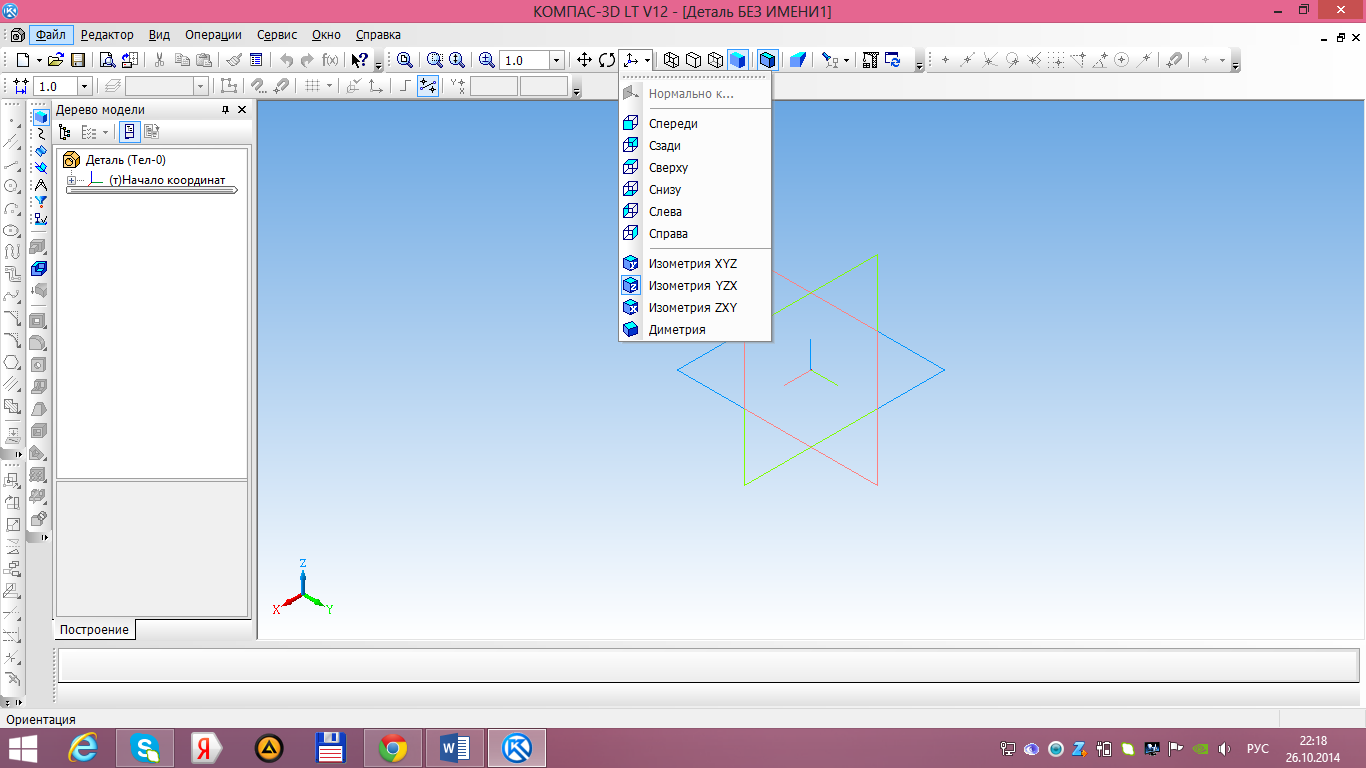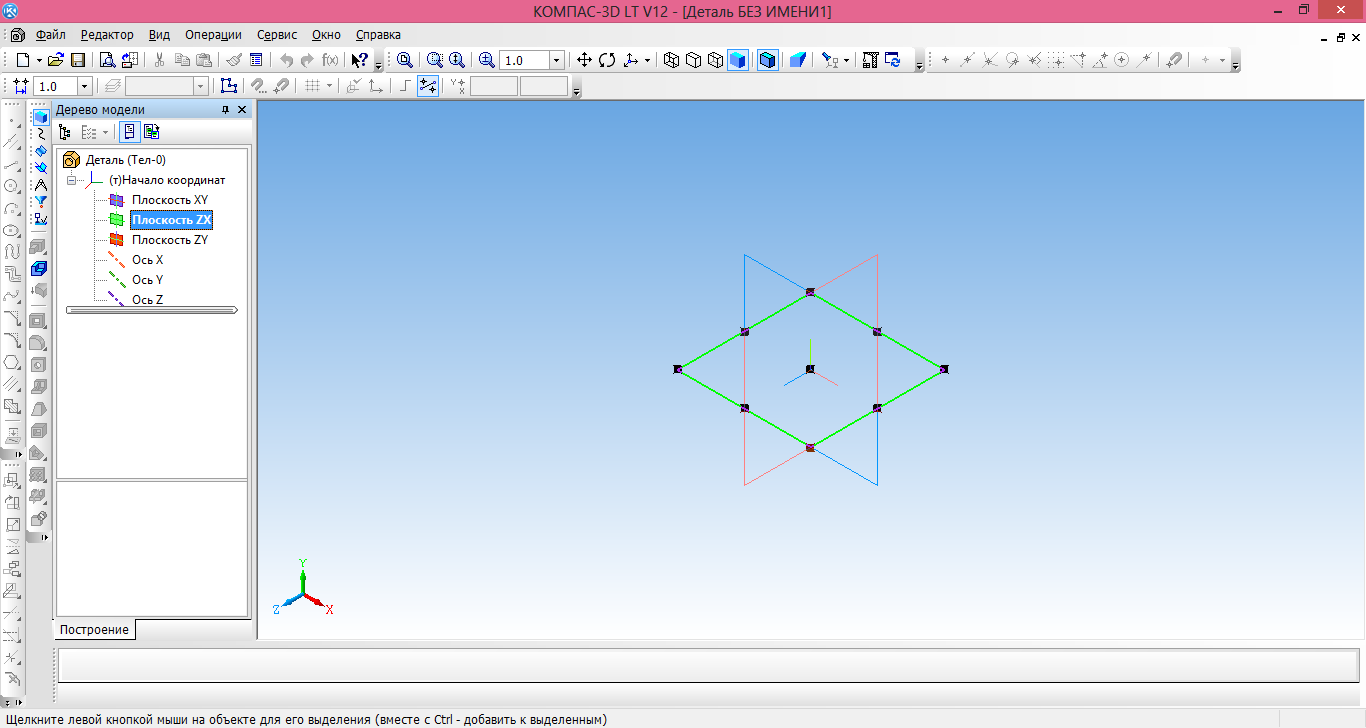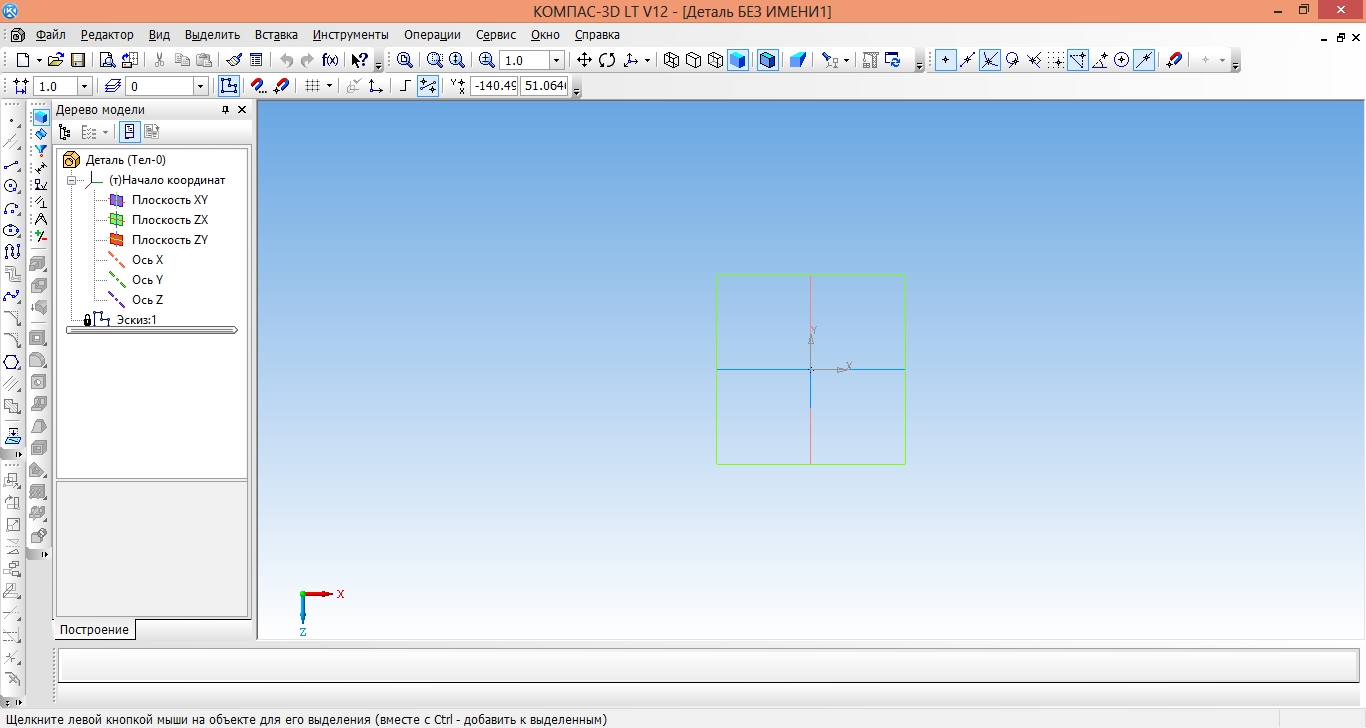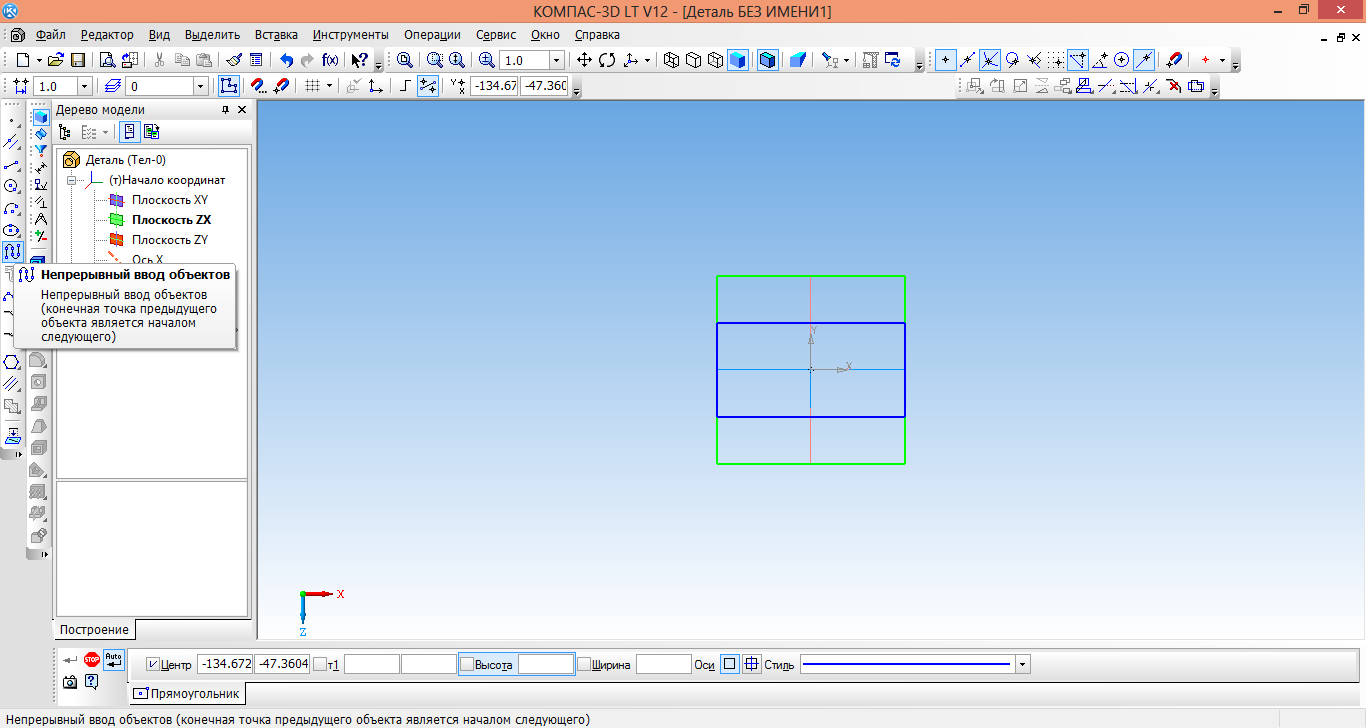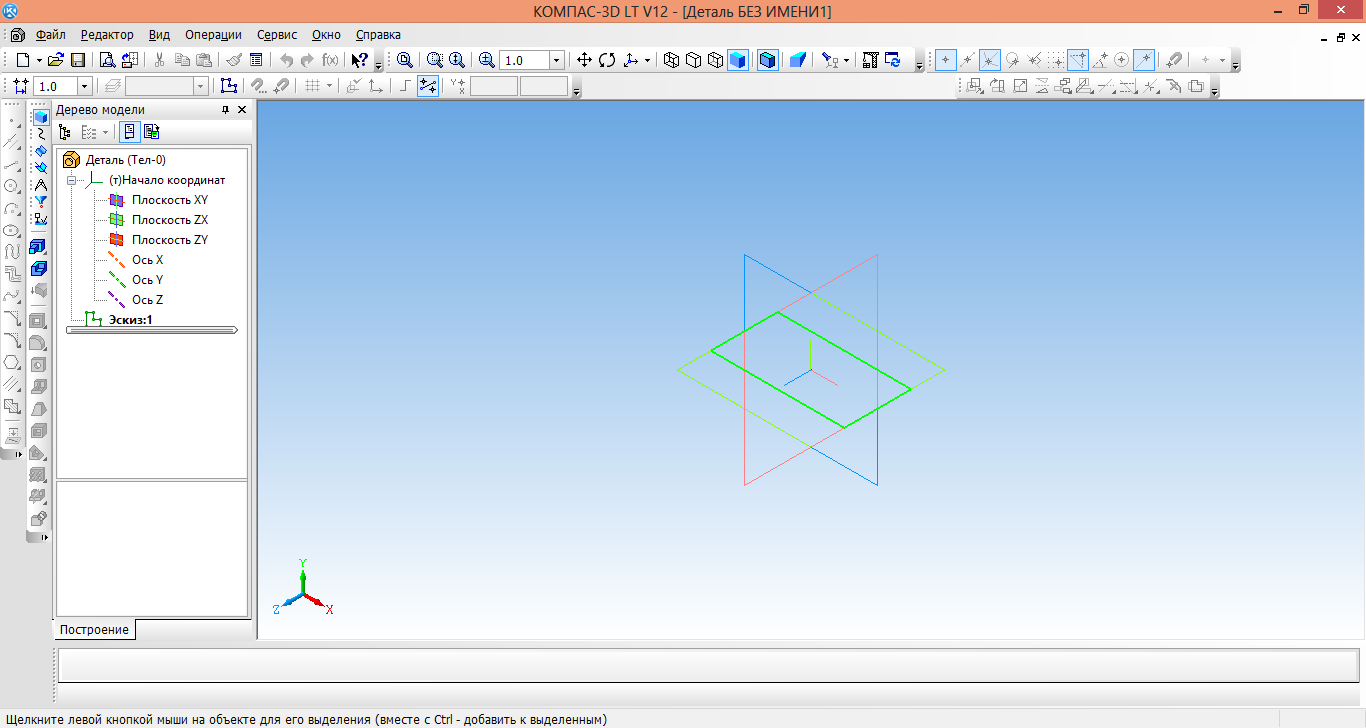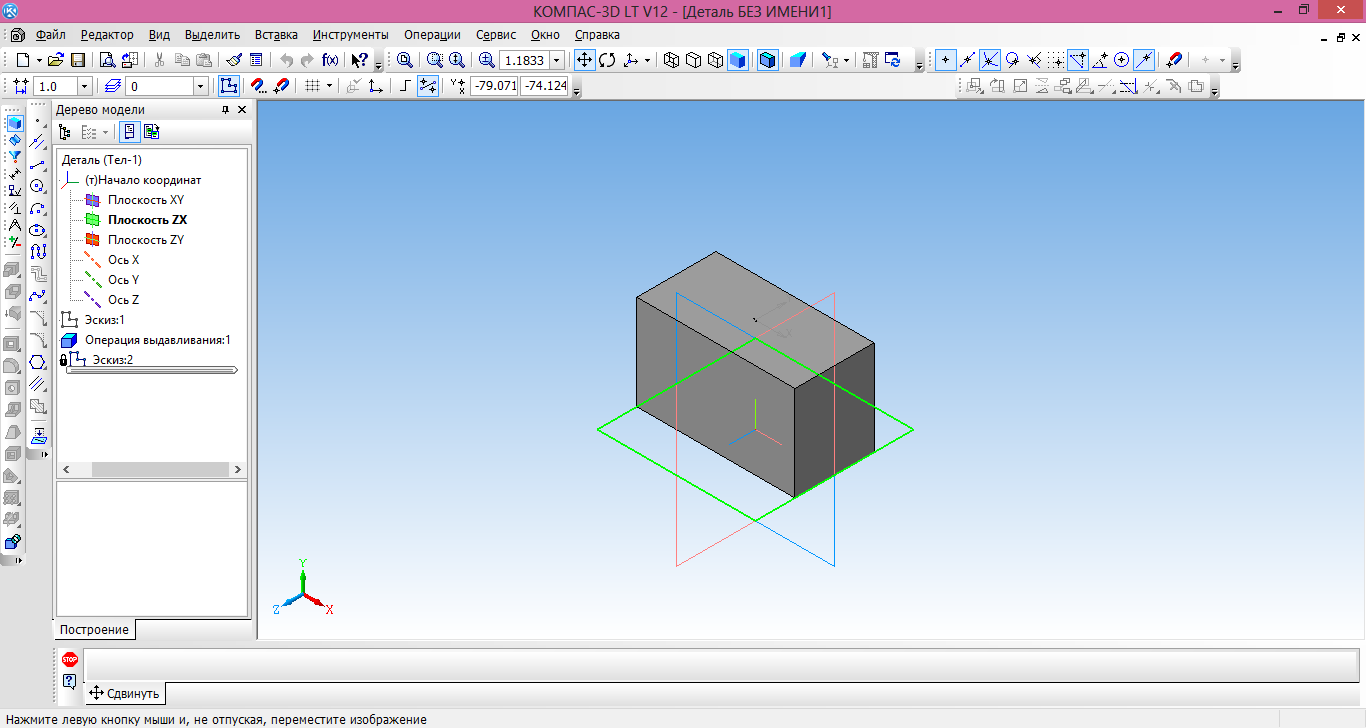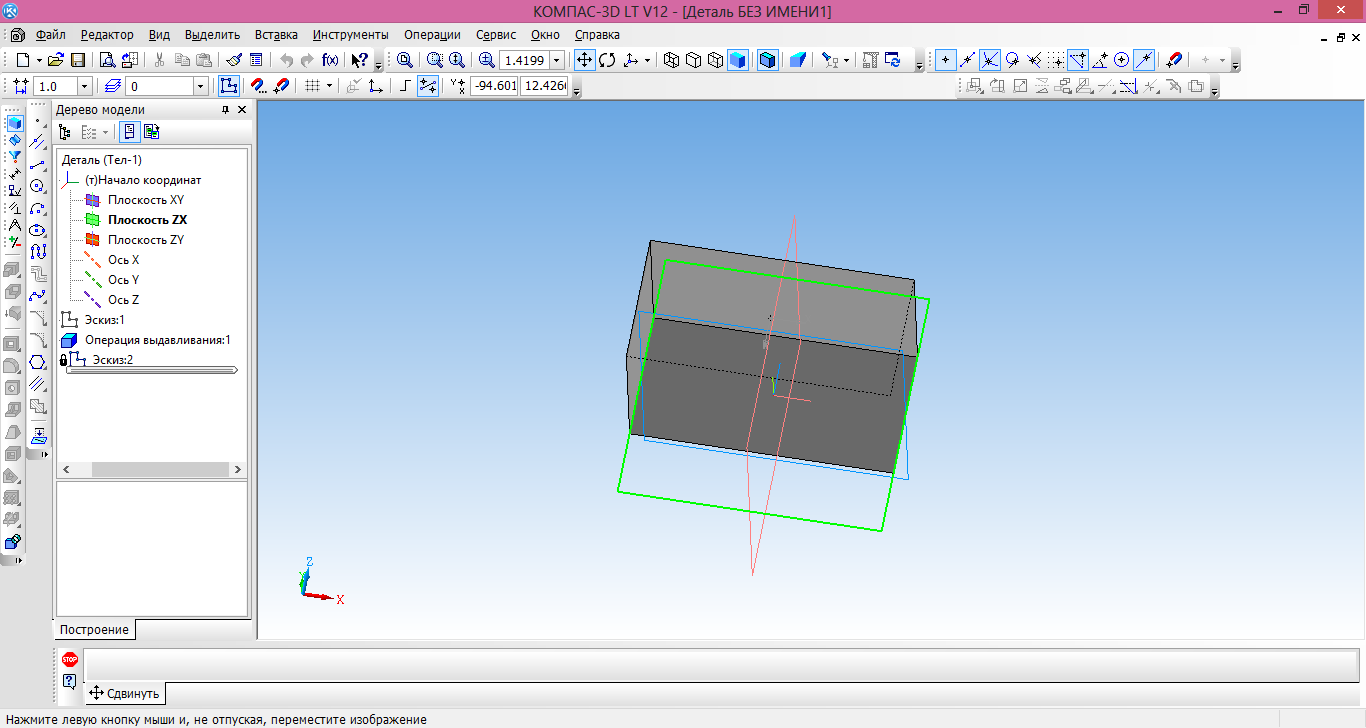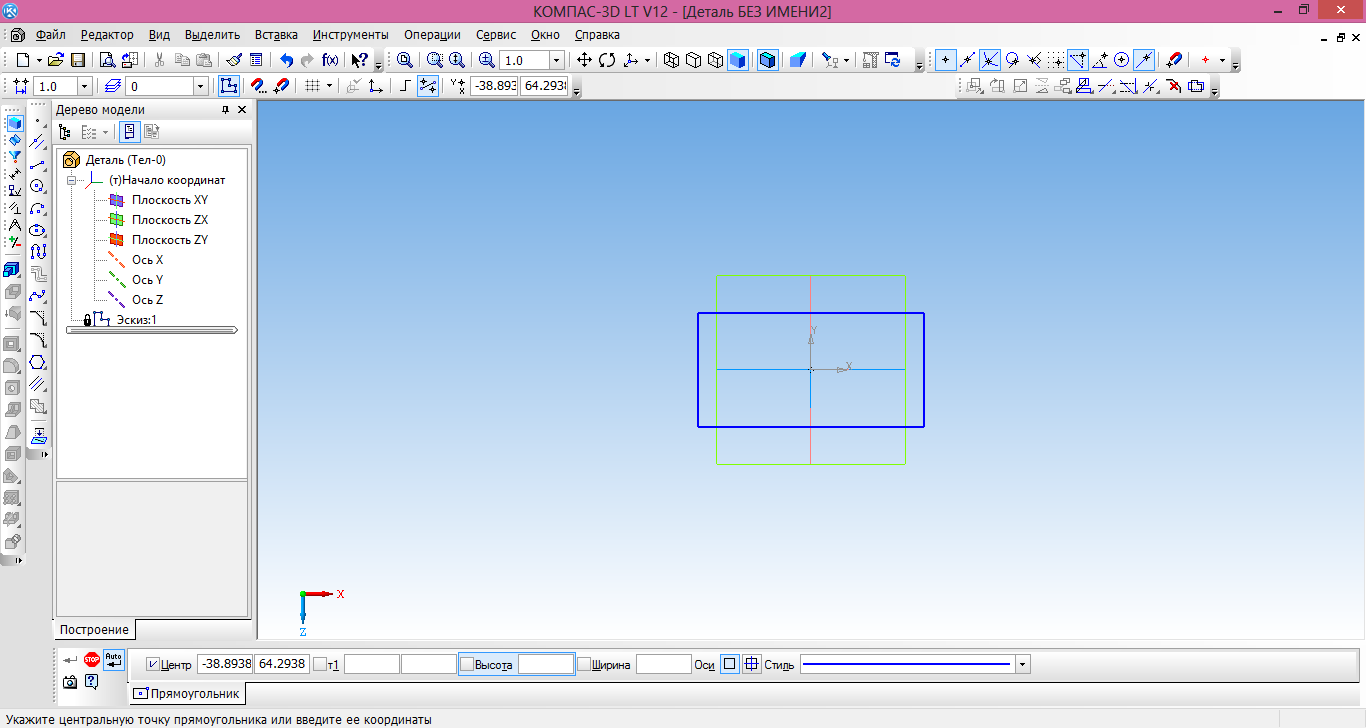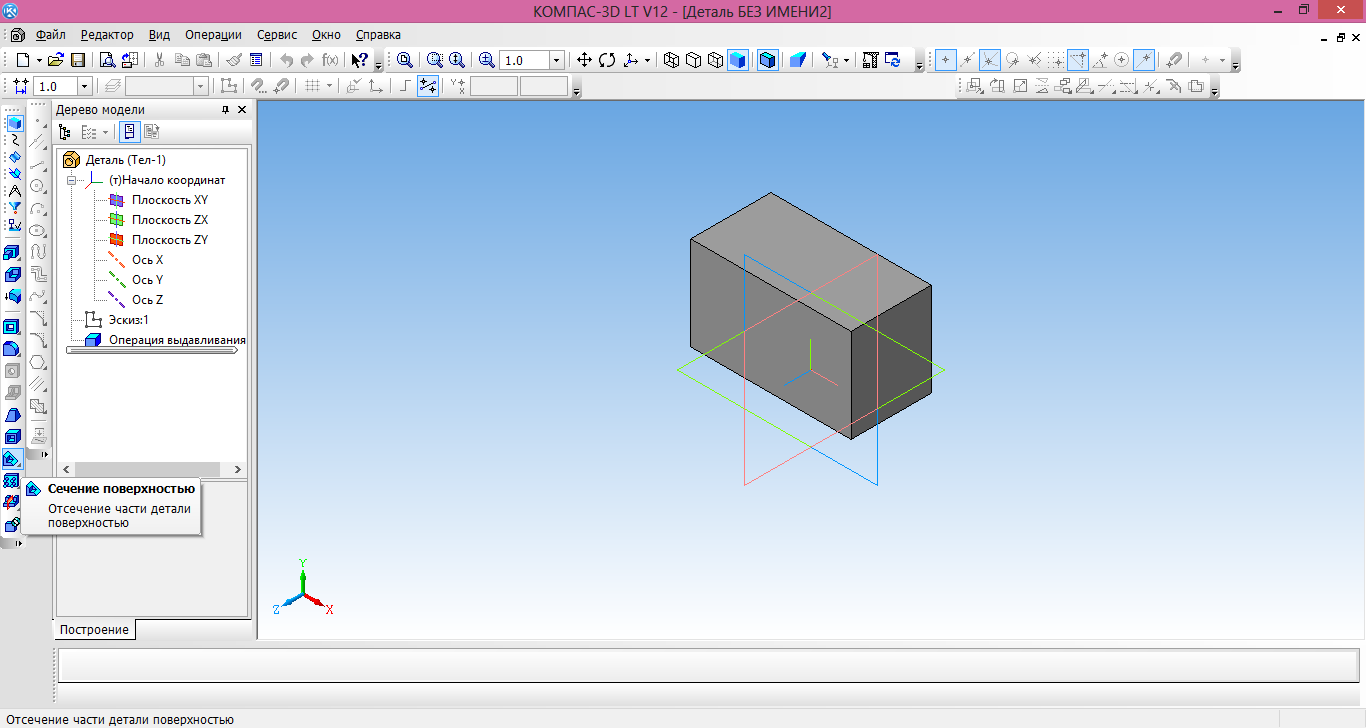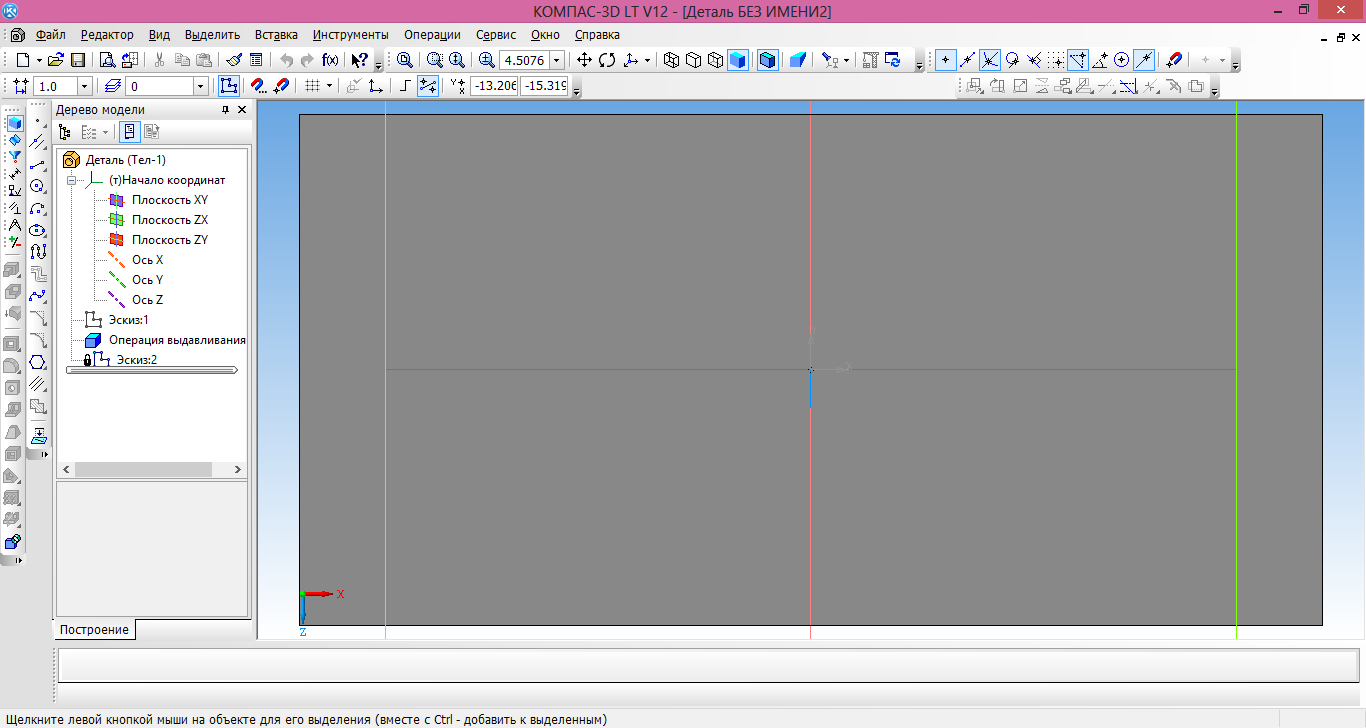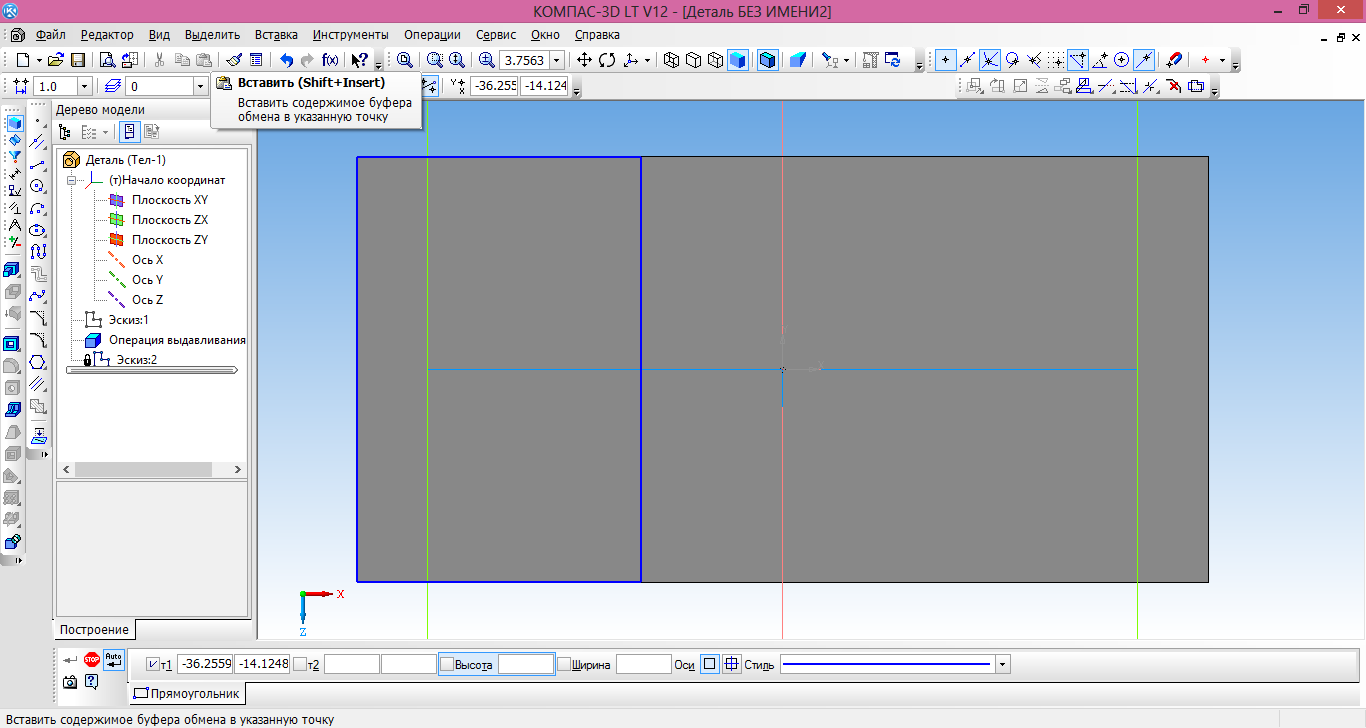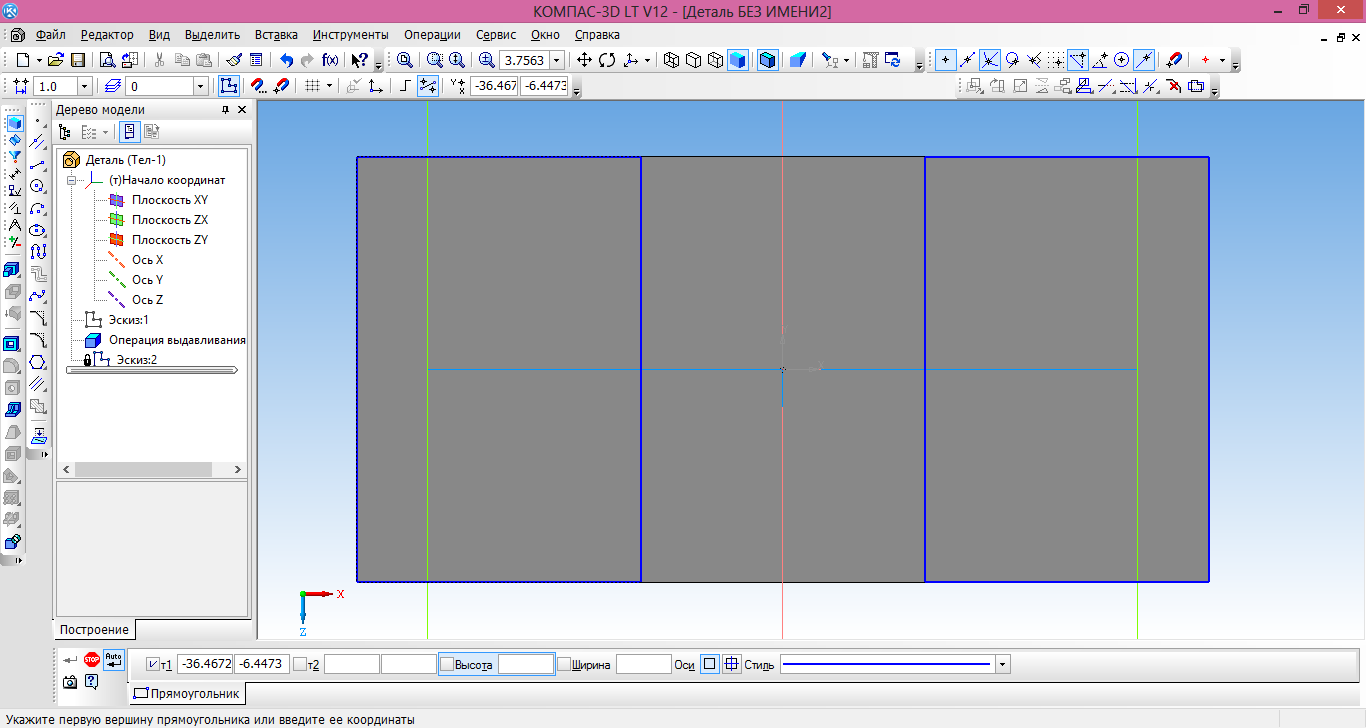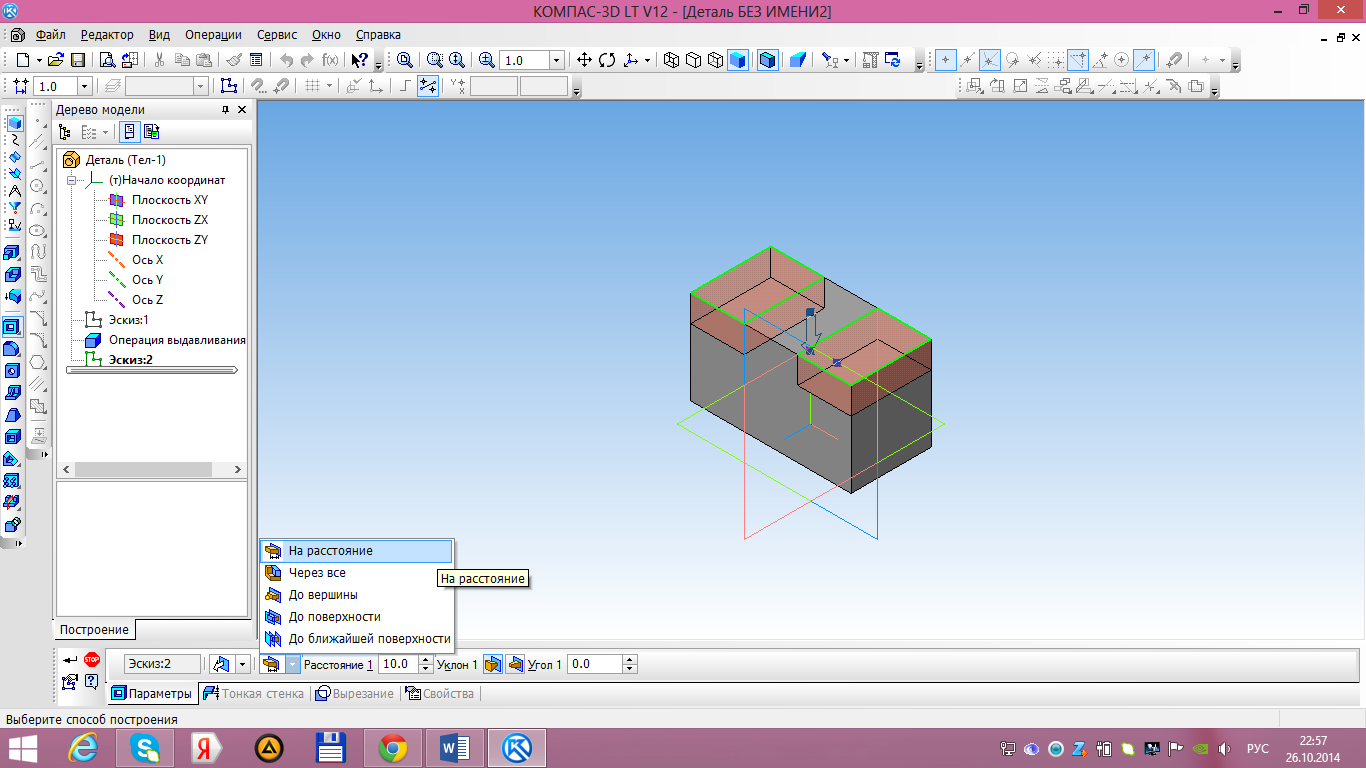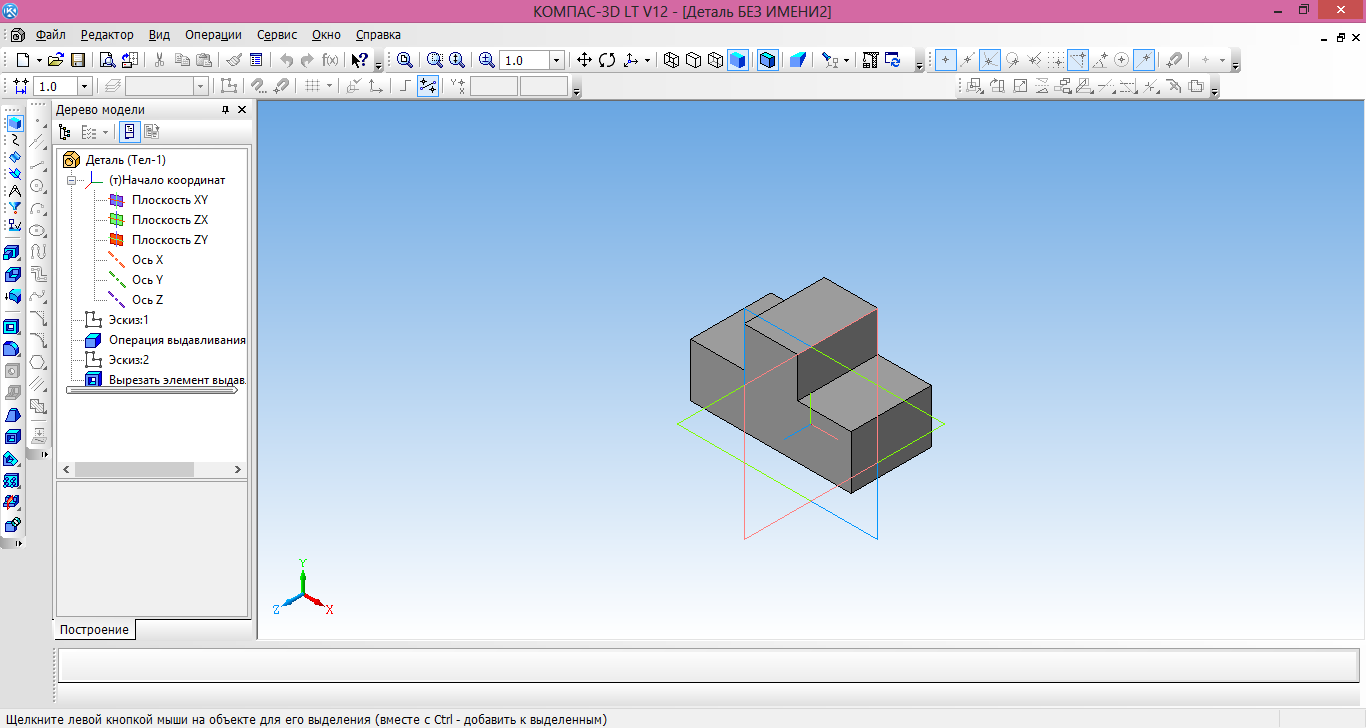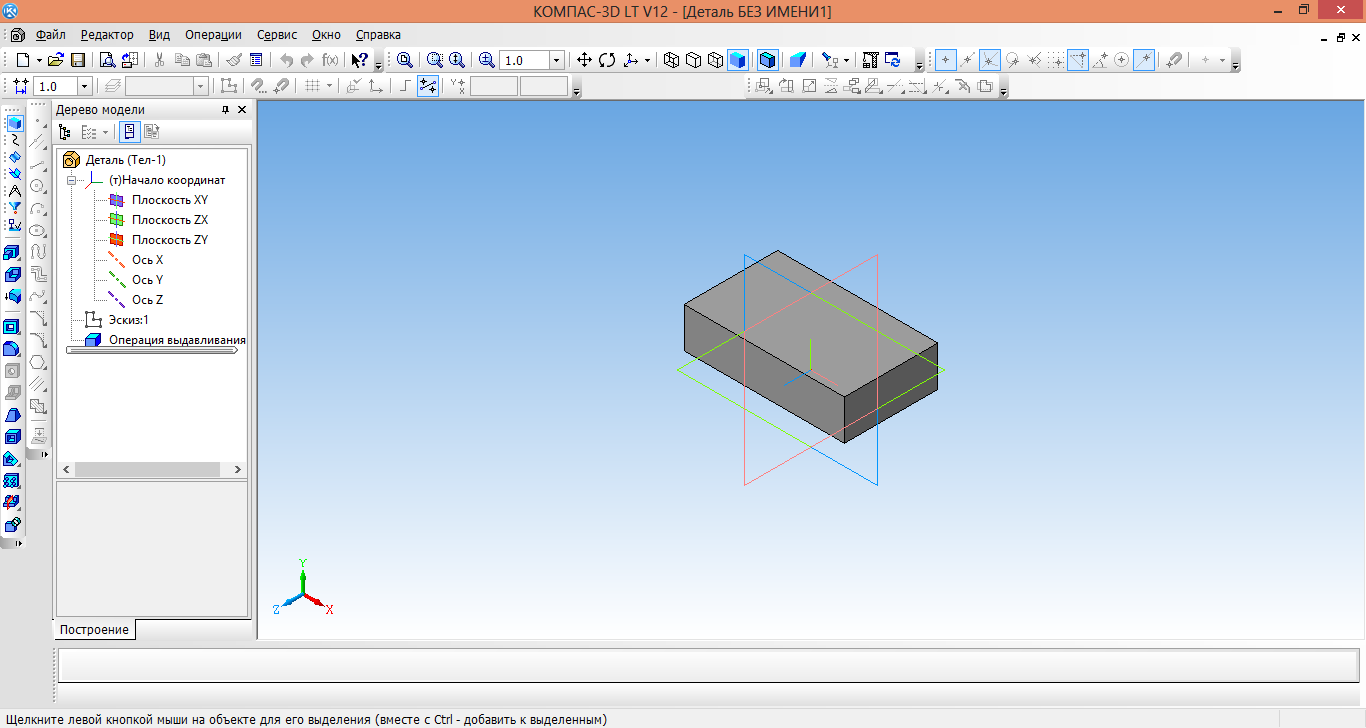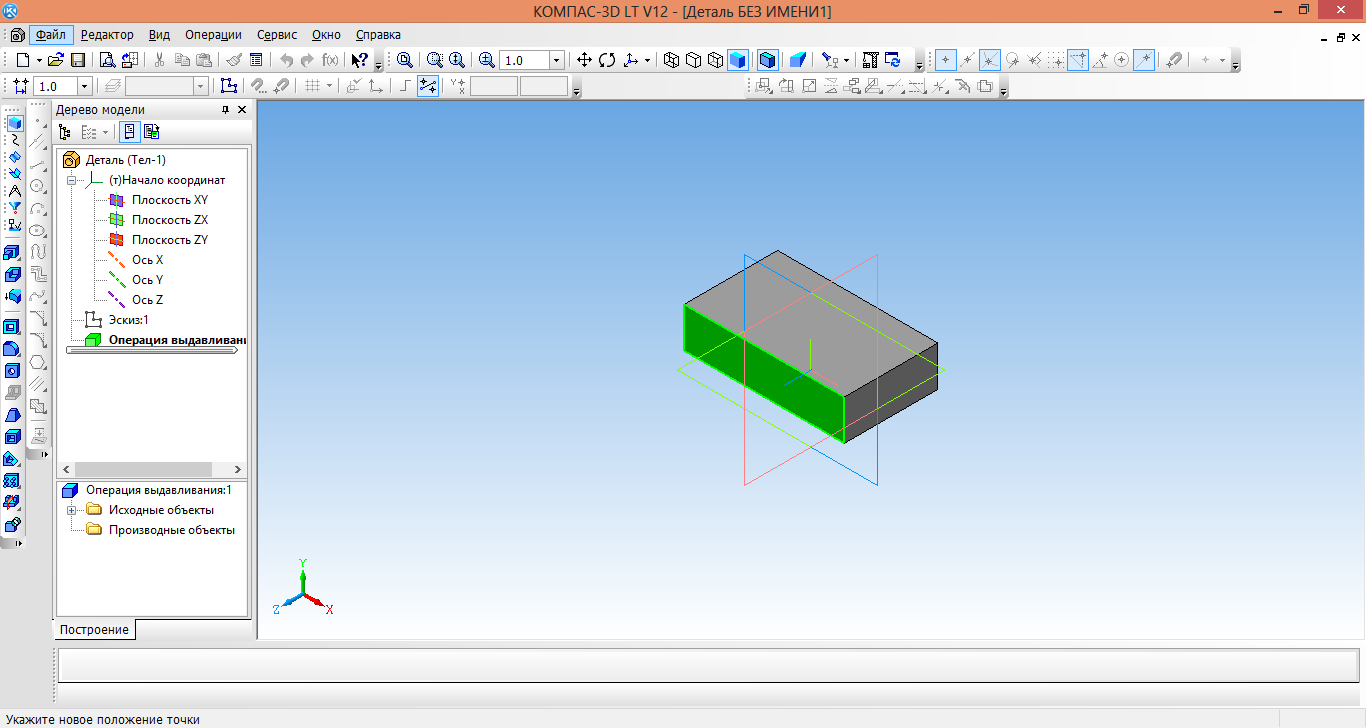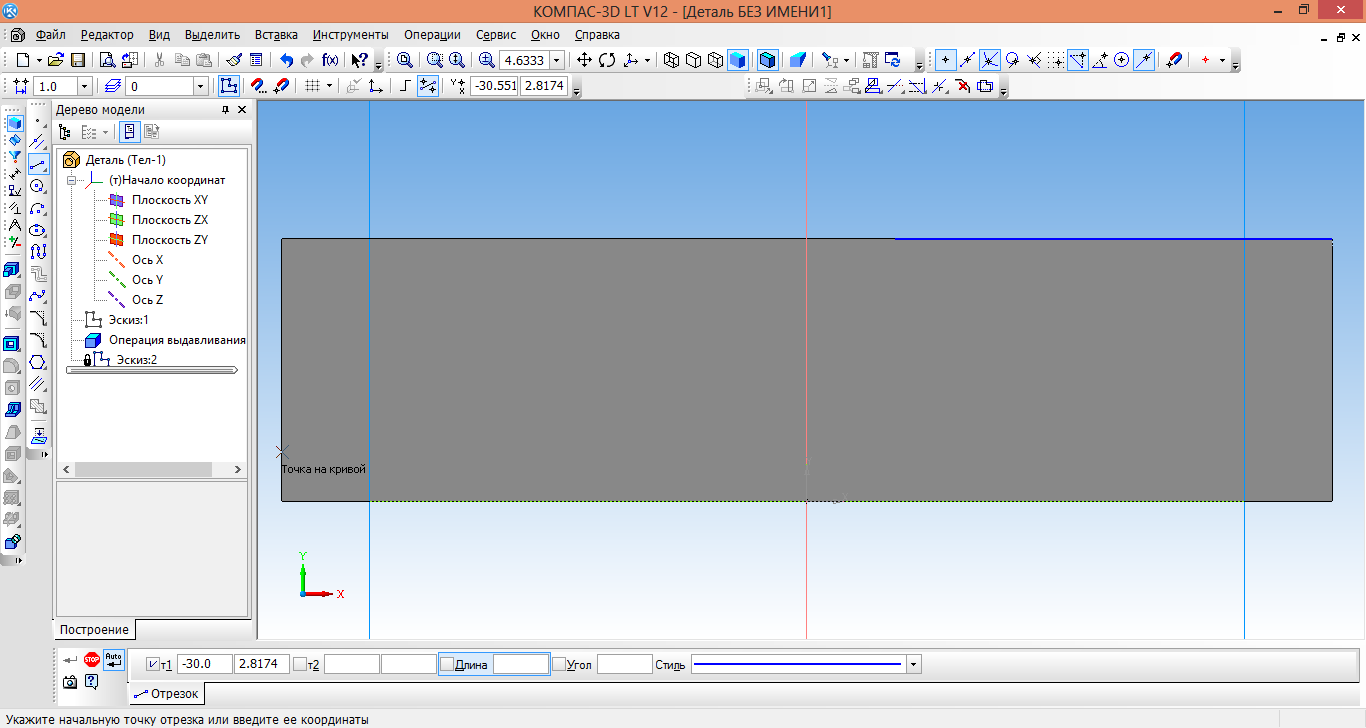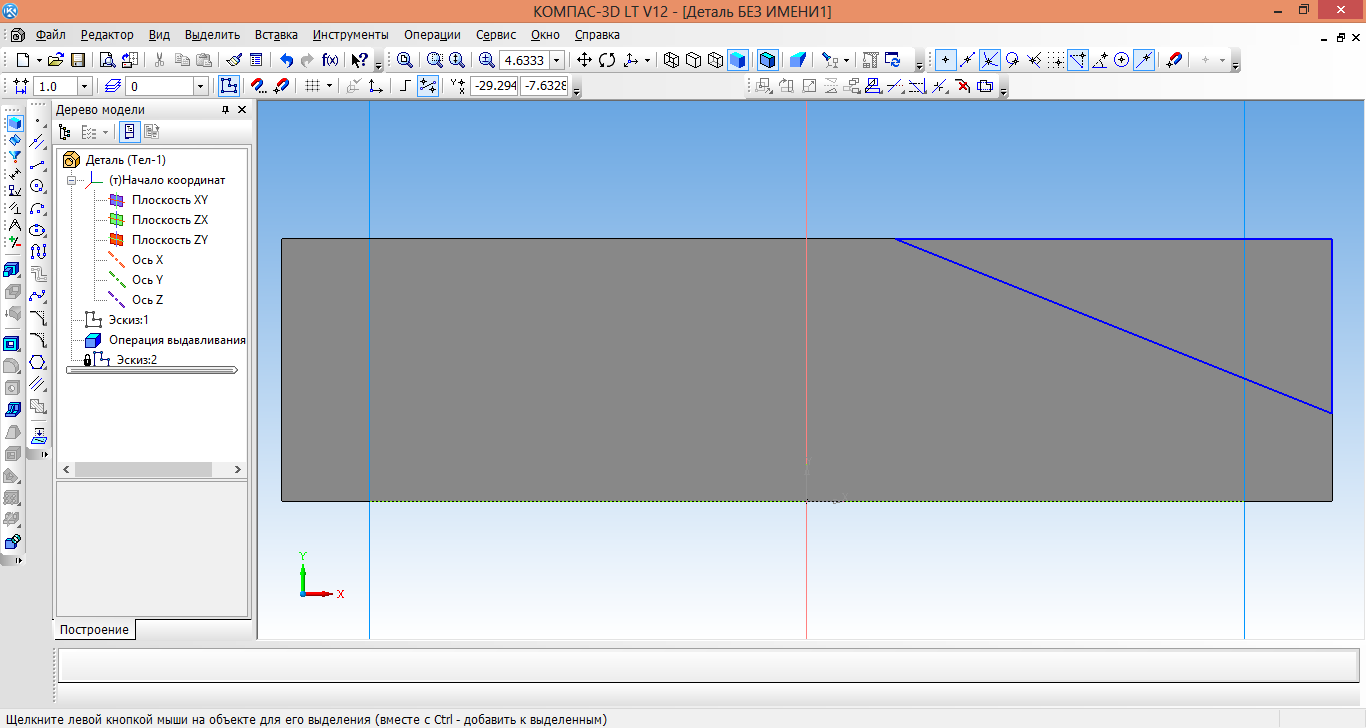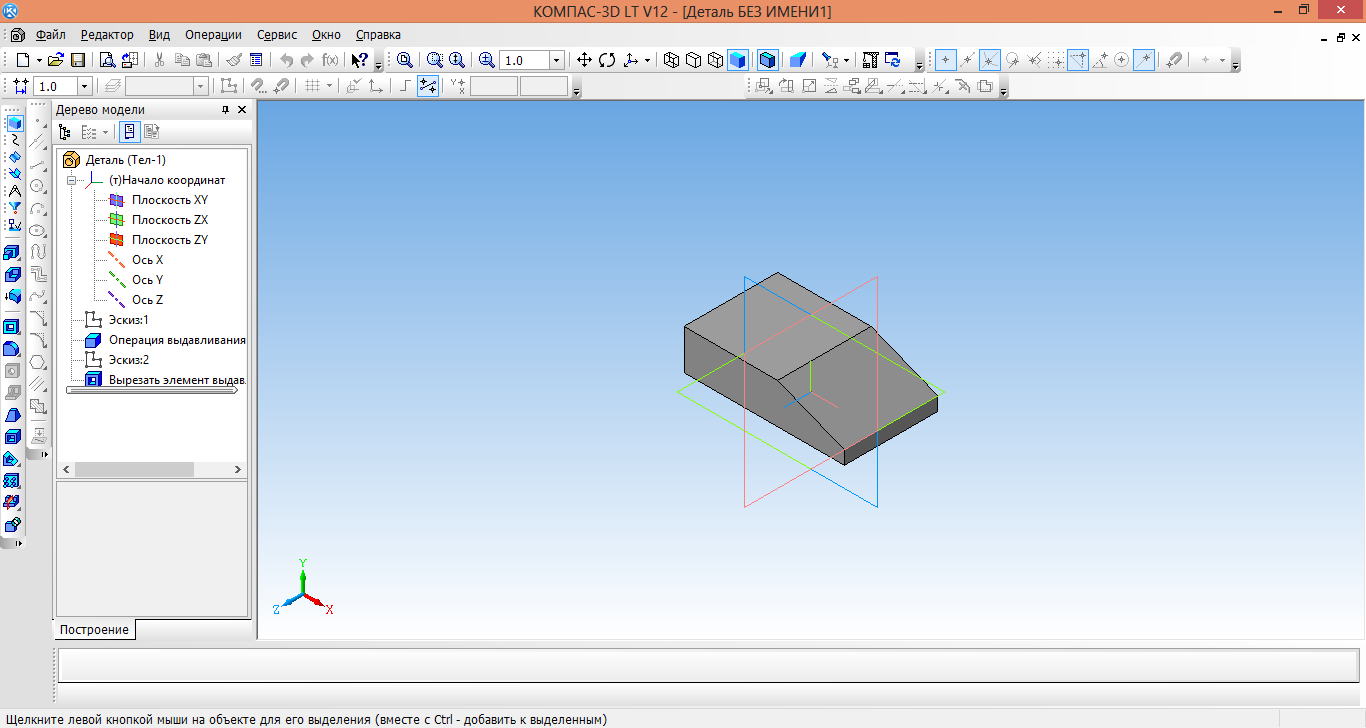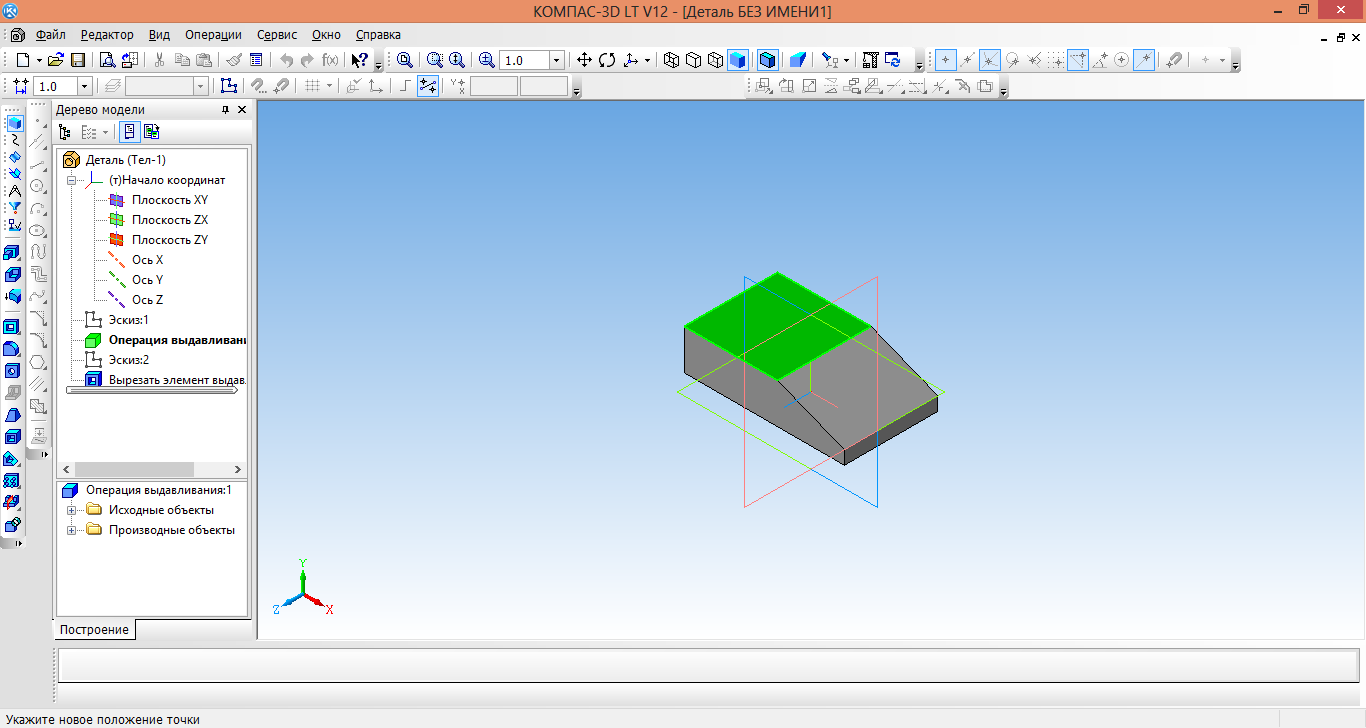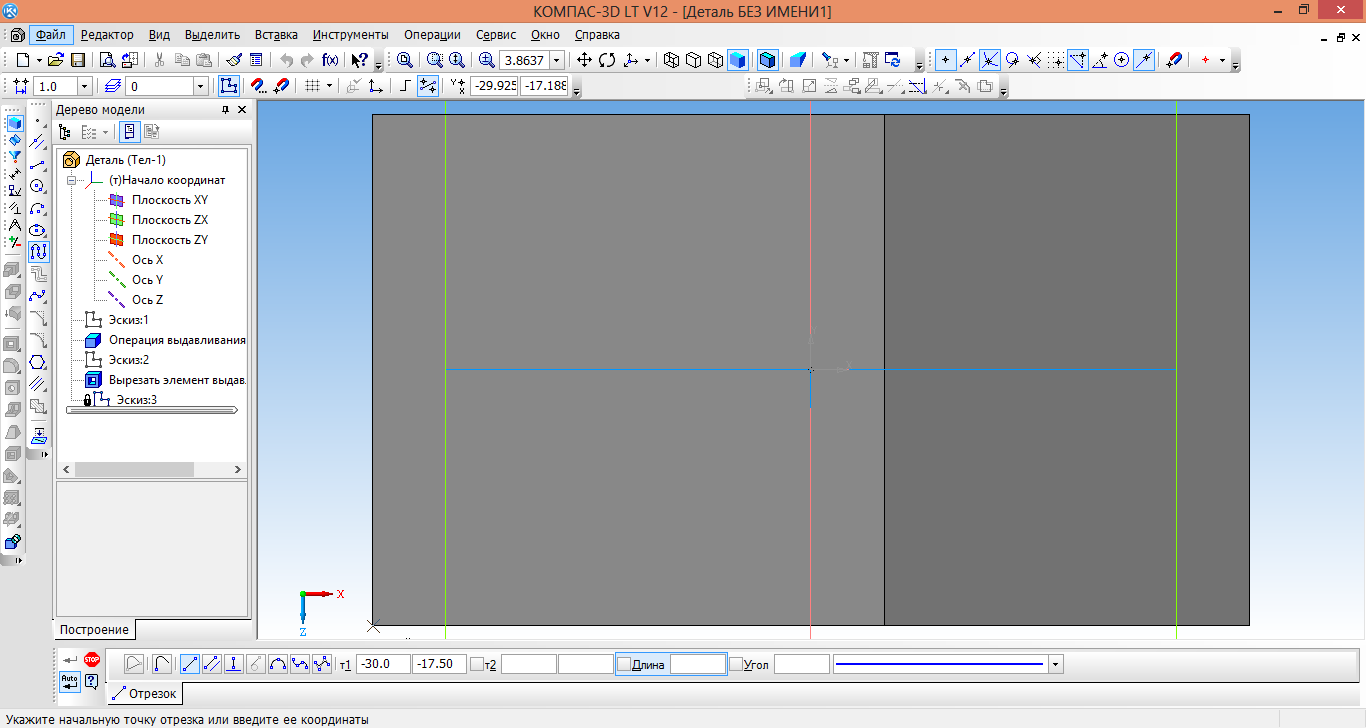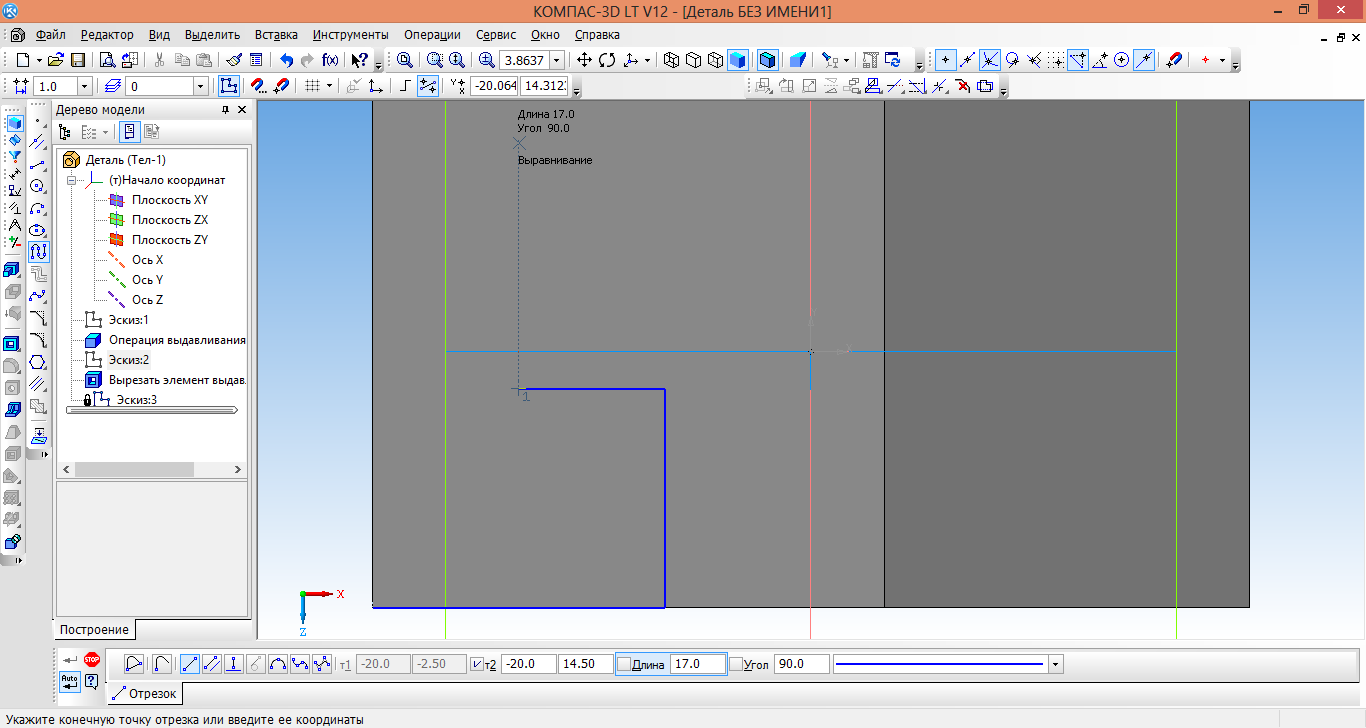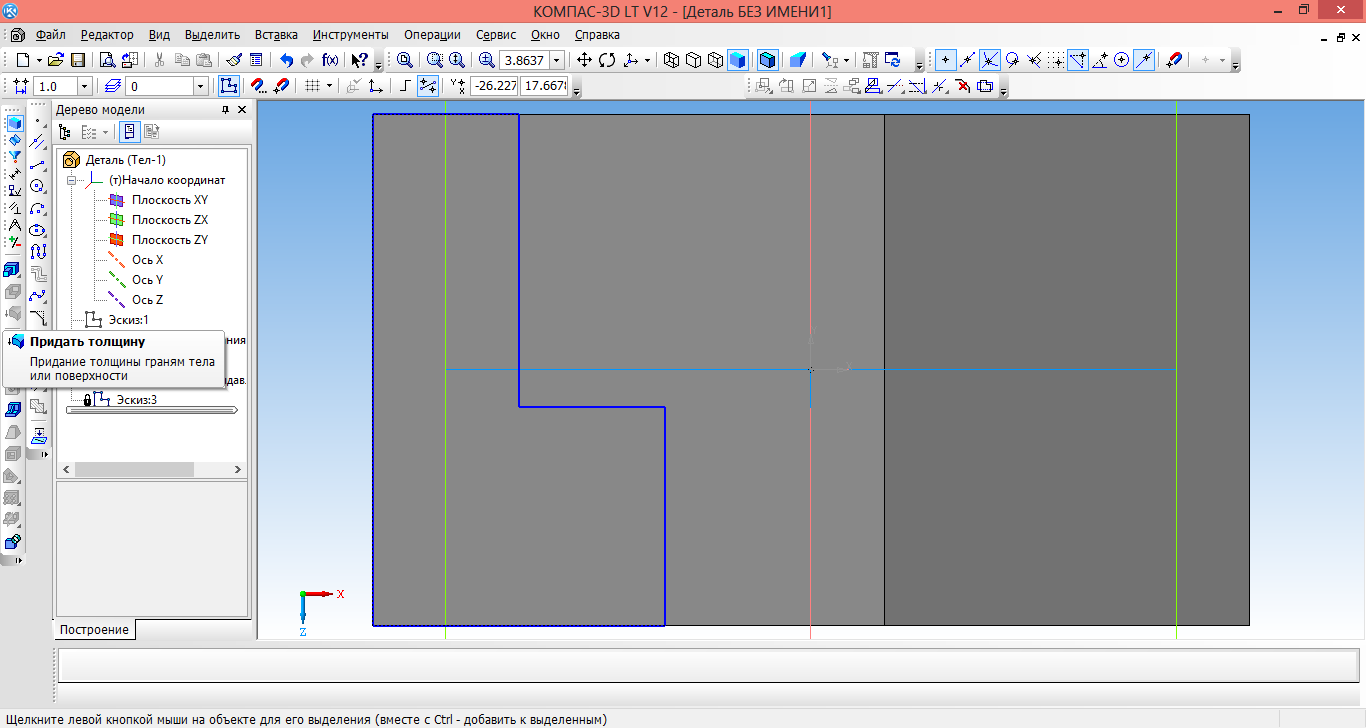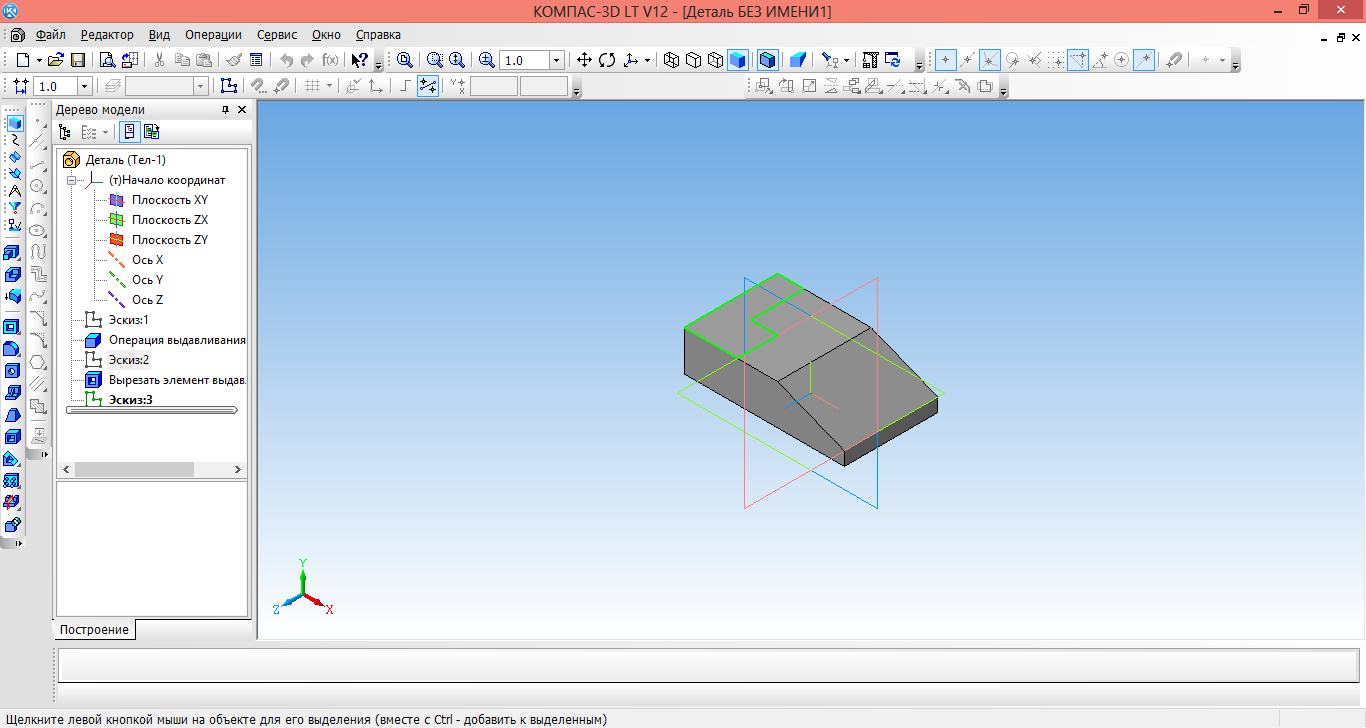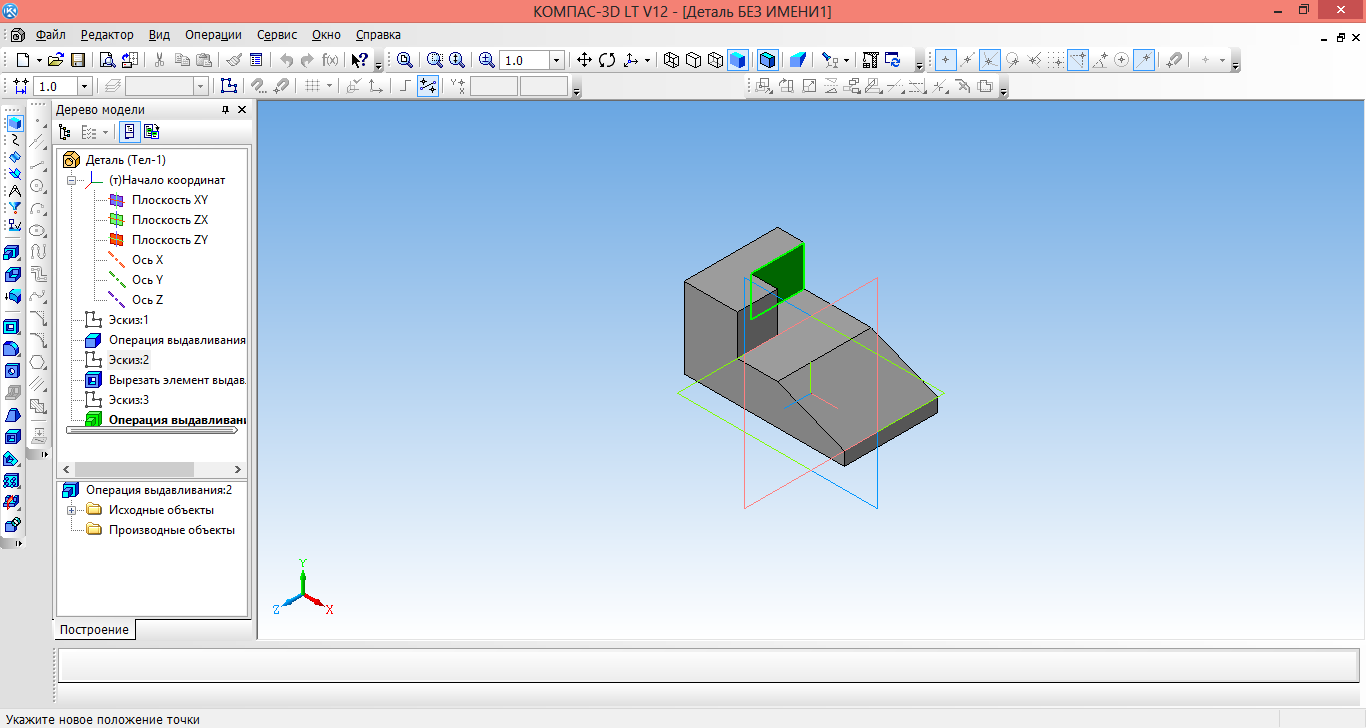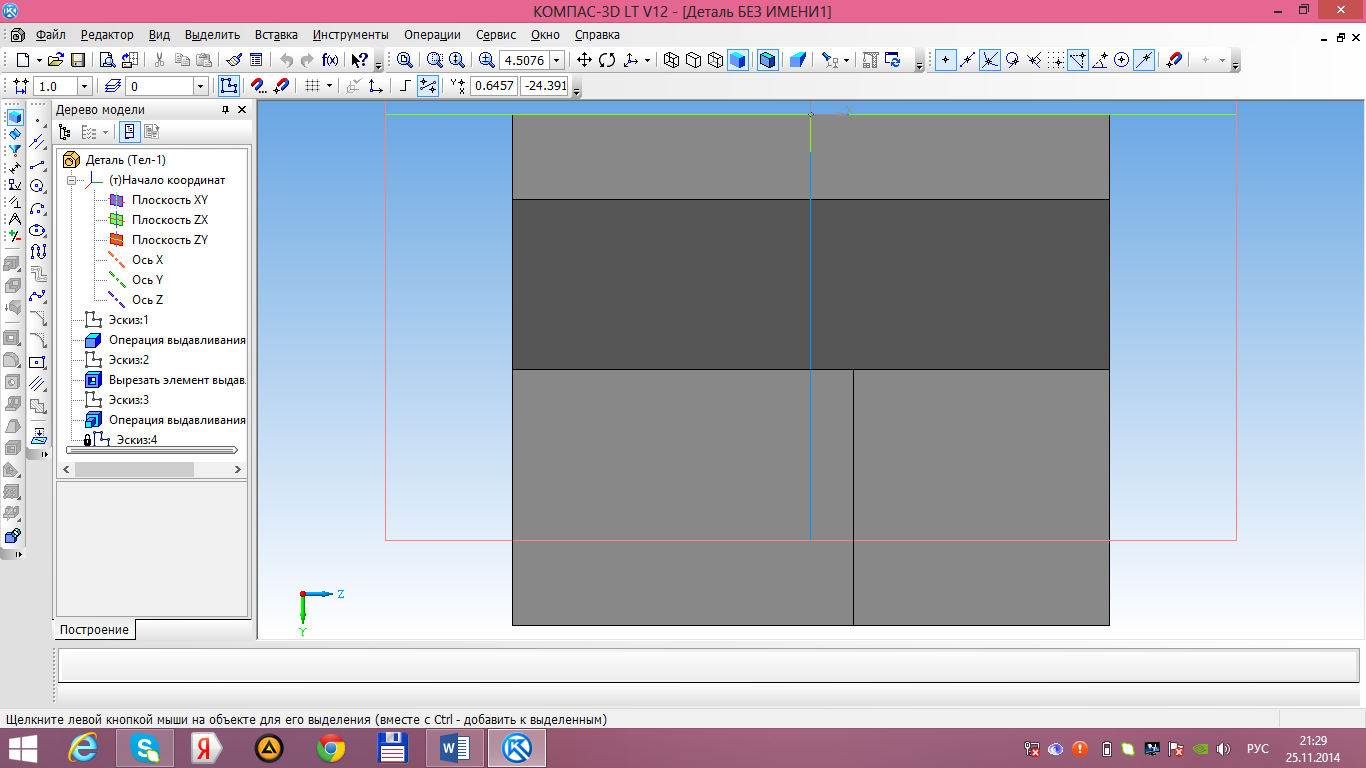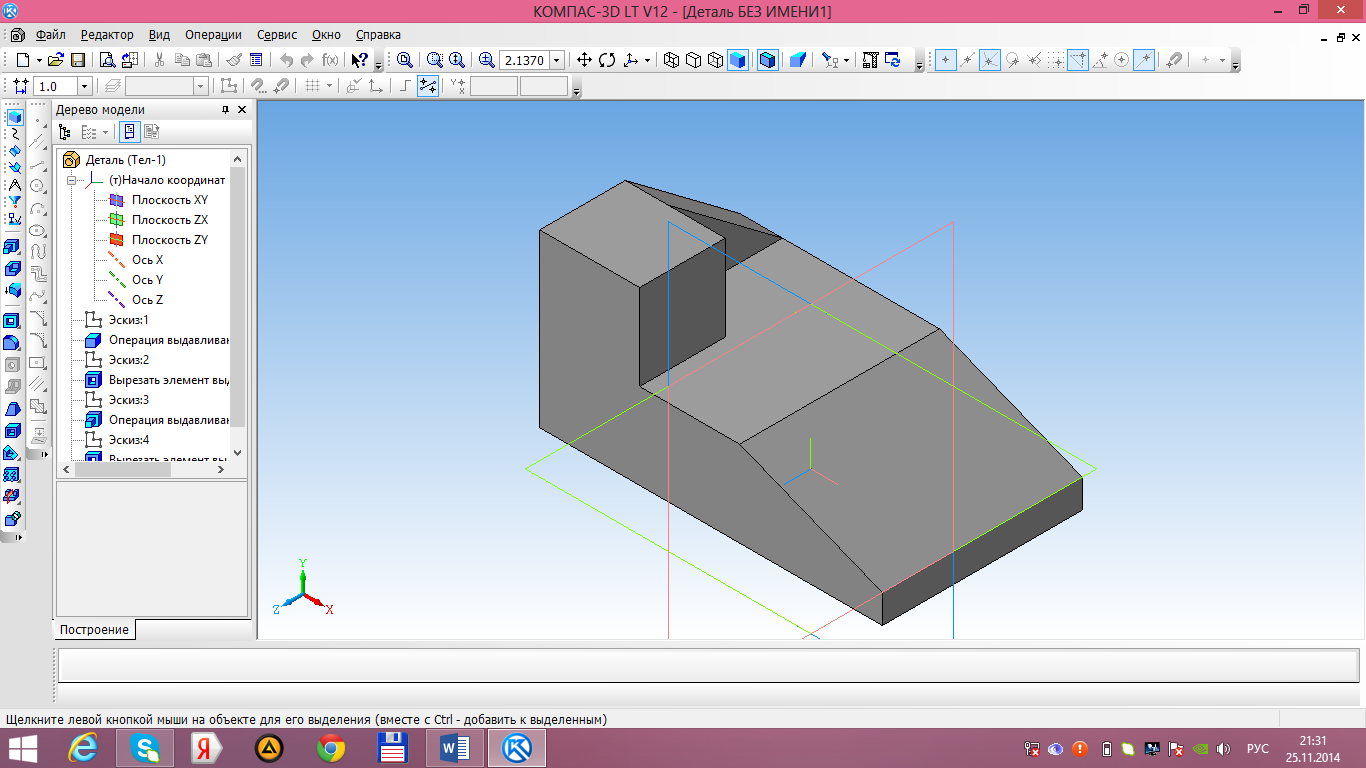Цель работы: ознакомиться со способами создания тел с помощью операции Выдавливание.
Оборудование: компьютер с установленной системой Компас-3D и MSWord.
Краткие теоретические сведения
Операция выдавливания
Команда 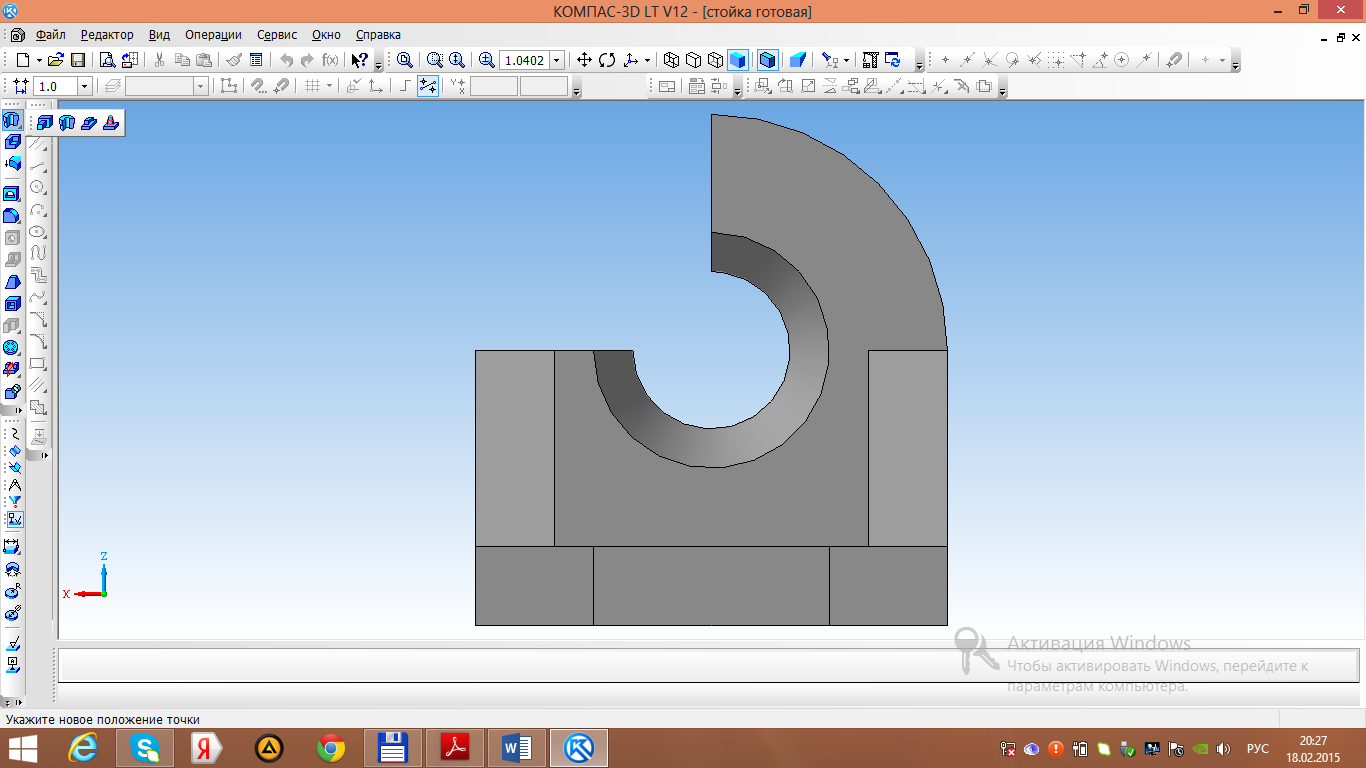 Операция выдавливания позволяет добавить к детали формообразующий элемент, представляющий собой тело выдавливания. Тело выдавливания образуется путем перемещения эскиза в направлении, перпендикулярном его плоскости. Команда доступна, если выделен один эскиз.
Операция выдавливания позволяет добавить к детали формообразующий элемент, представляющий собой тело выдавливания. Тело выдавливания образуется путем перемещения эскиза в направлении, перпендикулярном его плоскости. Команда доступна, если выделен один эскиз.
Для вызова команды нажмите кнопку 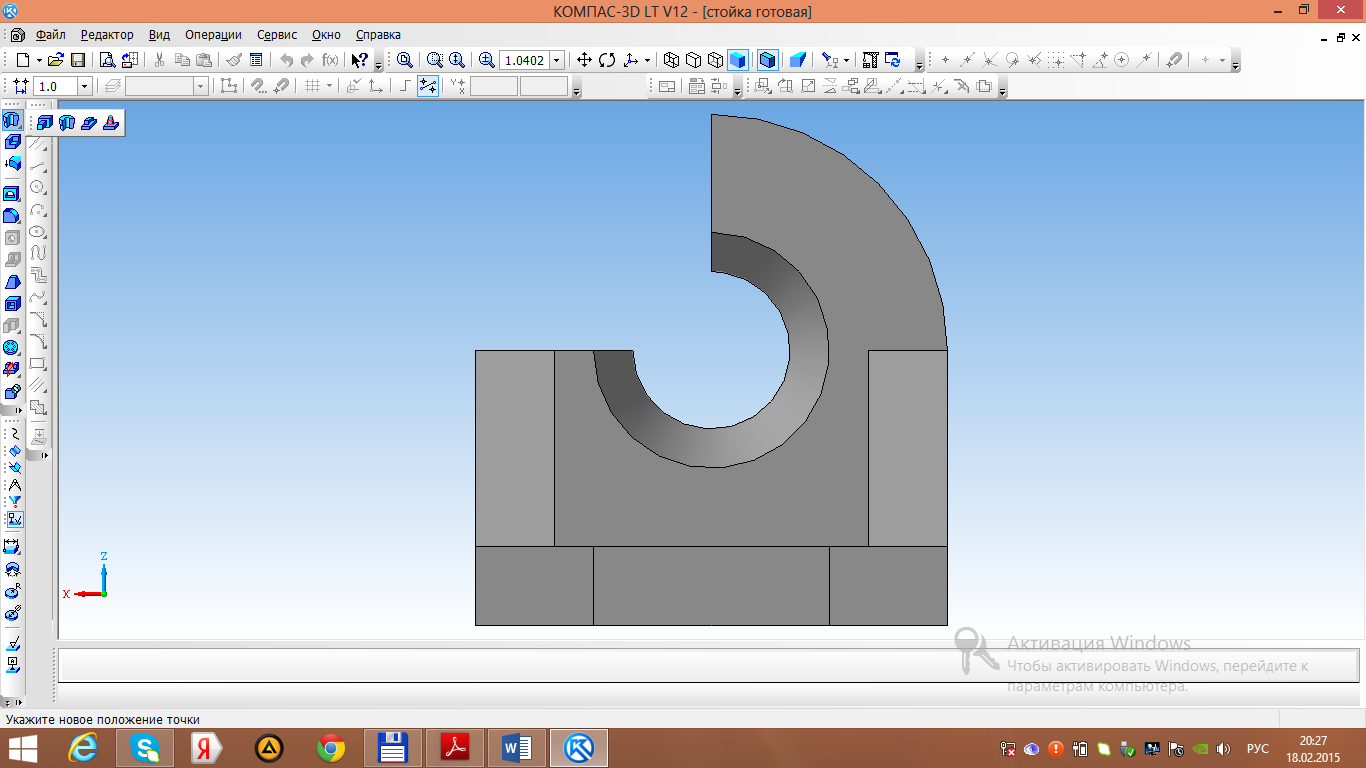 Операция выдавливания на инструментальной панели редактирования детали или выберите ее название из меню Операции. С помощью списка Направление на вкладке Параметры Панели свойств задайте направление, в котором требуется выдавливать эскиз. Выберите способ определения глубины выдавливания из списка Способ. Введите величину, характеризующую глубину выдавливания, в поле Расстояние на вкладке Параметры. Чтобы наклонить боковые грани элемента выдавливания, выберите направление уклона с помощью переключателя Уклон и введите значение угла. Угол отсчитывается от нейтрального (без уклона) положения боковых граней.
Операция выдавливания на инструментальной панели редактирования детали или выберите ее название из меню Операции. С помощью списка Направление на вкладке Параметры Панели свойств задайте направление, в котором требуется выдавливать эскиз. Выберите способ определения глубины выдавливания из списка Способ. Введите величину, характеризующую глубину выдавливания, в поле Расстояние на вкладке Параметры. Чтобы наклонить боковые грани элемента выдавливания, выберите направление уклона с помощью переключателя Уклон и введите значение угла. Угол отсчитывается от нейтрального (без уклона) положения боковых граней.
Если было выбрано выдавливание в двух направлениях, то способ определения глубины выдавливания и числовые параметры (расстояние выдавливания, угол и направление уклона) требуется задать дважды – для прямого.
Если был выбран вариант  Средняя плоскость, то параметры задаются один раз. При этом возможно выдавливание только на расстояние, и заданное расстояние понимается как общая глубина выдавливания (т.е. в каждую сторону откладывается его половина). Параметры уклона считаются одинаковыми в обоих направлениях.
Средняя плоскость, то параметры задаются один раз. При этом возможно выдавливание только на расстояние, и заданное расстояние понимается как общая глубина выдавливания (т.е. в каждую сторону откладывается его половина). Параметры уклона считаются одинаковыми в обоих направлениях.
Если требуется построить тонкостенный элемент, то следует задать толщину стенки. Управление построением тонкостенных элементов всех типов (выдавливания, вращения, по сечениям и кинематического) производится на вкладке Тонкая стенка Панели свойств.
Укажите способ задания толщины стенки с помощью списка Тип построения тонкой стенки. Выбор варианта  Нет означает отказ от создания тонкой стенки. Введите нужное значение в поле Толщина стенки. Изменение толщины стенки или способа ее определения отображается на фантоме элемента в окне детали. Это позволяет оценить правильность задания параметров стенки и при необходимости откорректировать их.
Нет означает отказ от создания тонкой стенки. Введите нужное значение в поле Толщина стенки. Изменение толщины стенки или способа ее определения отображается на фантоме элемента в окне детали. Это позволяет оценить правильность задания параметров стенки и при необходимости откорректировать их.
Чтобы подтвердить выполнение операции, нажмите кнопку  Создать объект на Панели специального управления. Прервать построение можно, нажав кнопку
Создать объект на Панели специального управления. Прервать построение можно, нажав кнопку  Прервать команду на Панели специального управления или клавишу <Esc> на клавиатуре.
Прервать команду на Панели специального управления или клавишу <Esc> на клавиатуре.
Порядок выполнения работы:
Задание 1.
1. Выберите команду Файл-Создать-Деталь.
2. В меню Вид поменяйте ориентацию на Изометрию XYZ (рисунок 13.1).
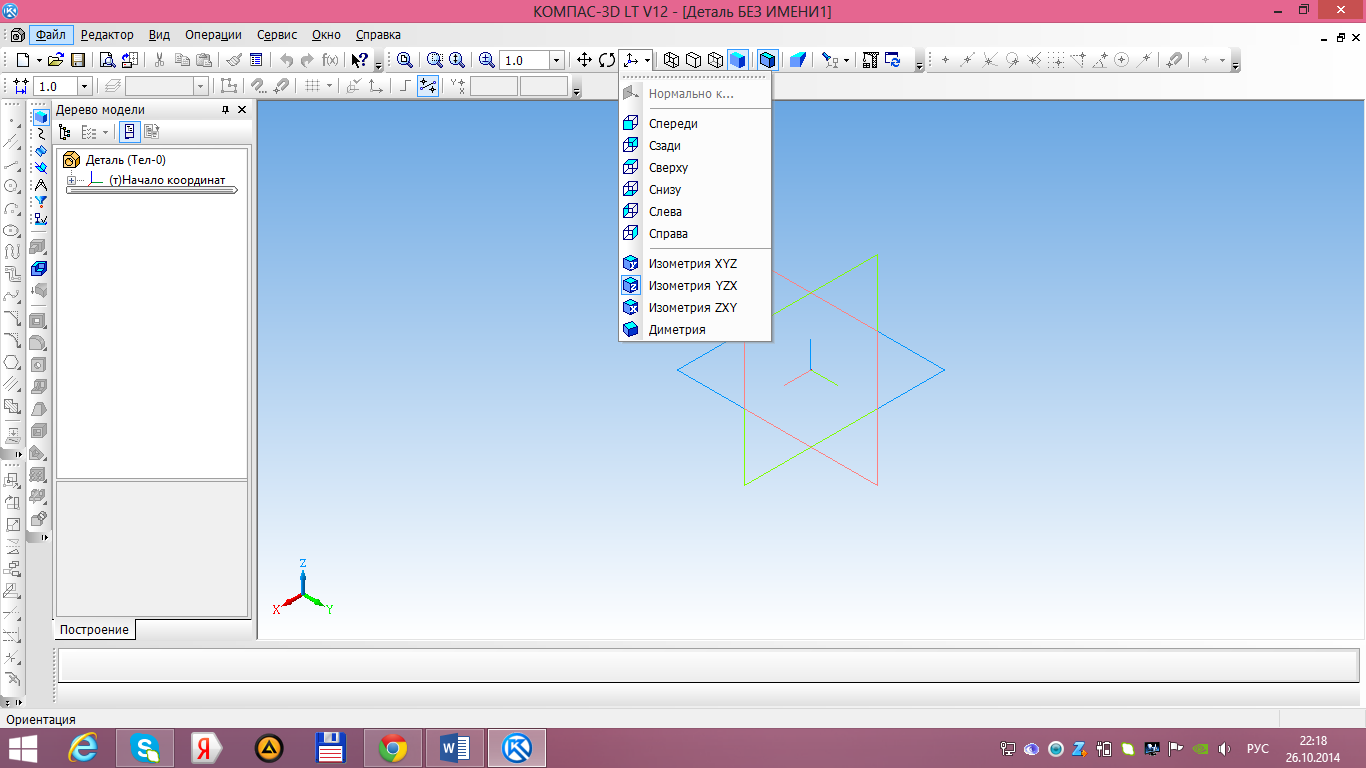
Рисунок 13.1 – Выбор изометрии XYZ
3. В дереве модели выберите Плоскость ZX (рисунок 13.2).
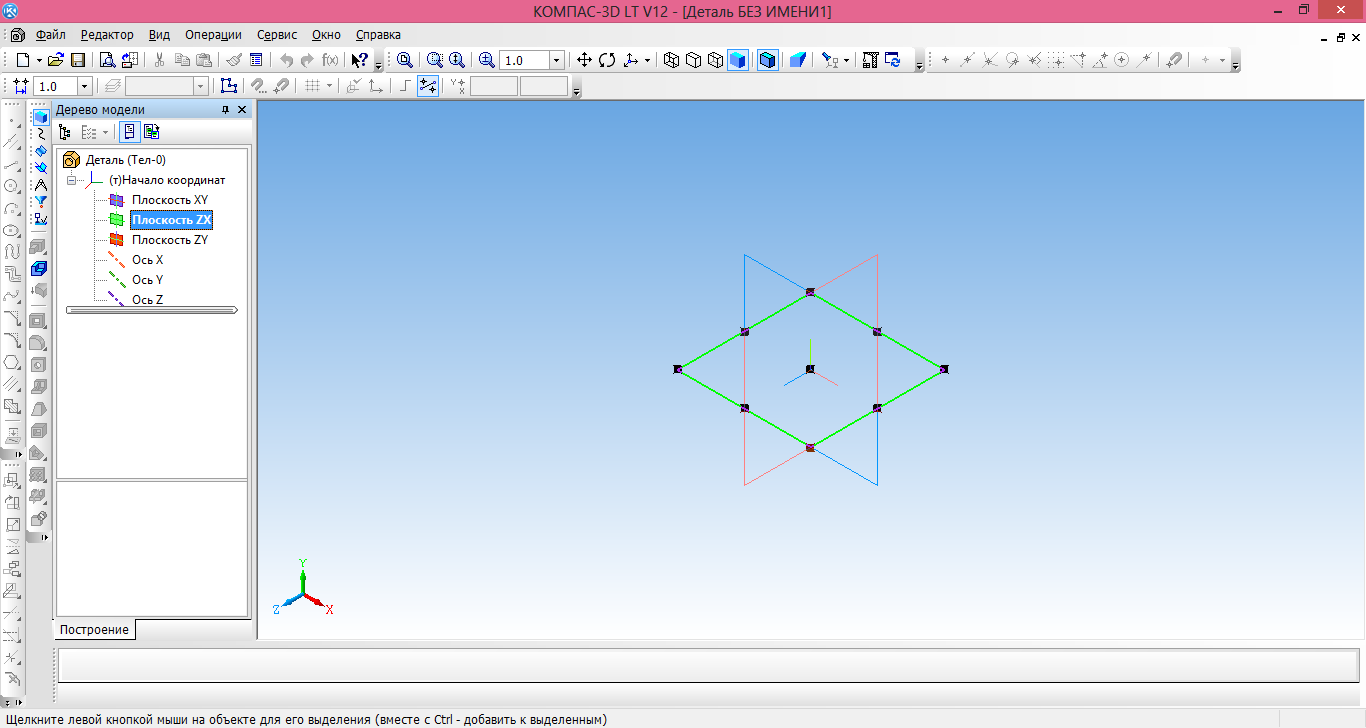
Рисунок 13.2 – Выбор Плоскости в дереве модели
4. Нажмите на кнопку Эскиз (рисунок 13.3).
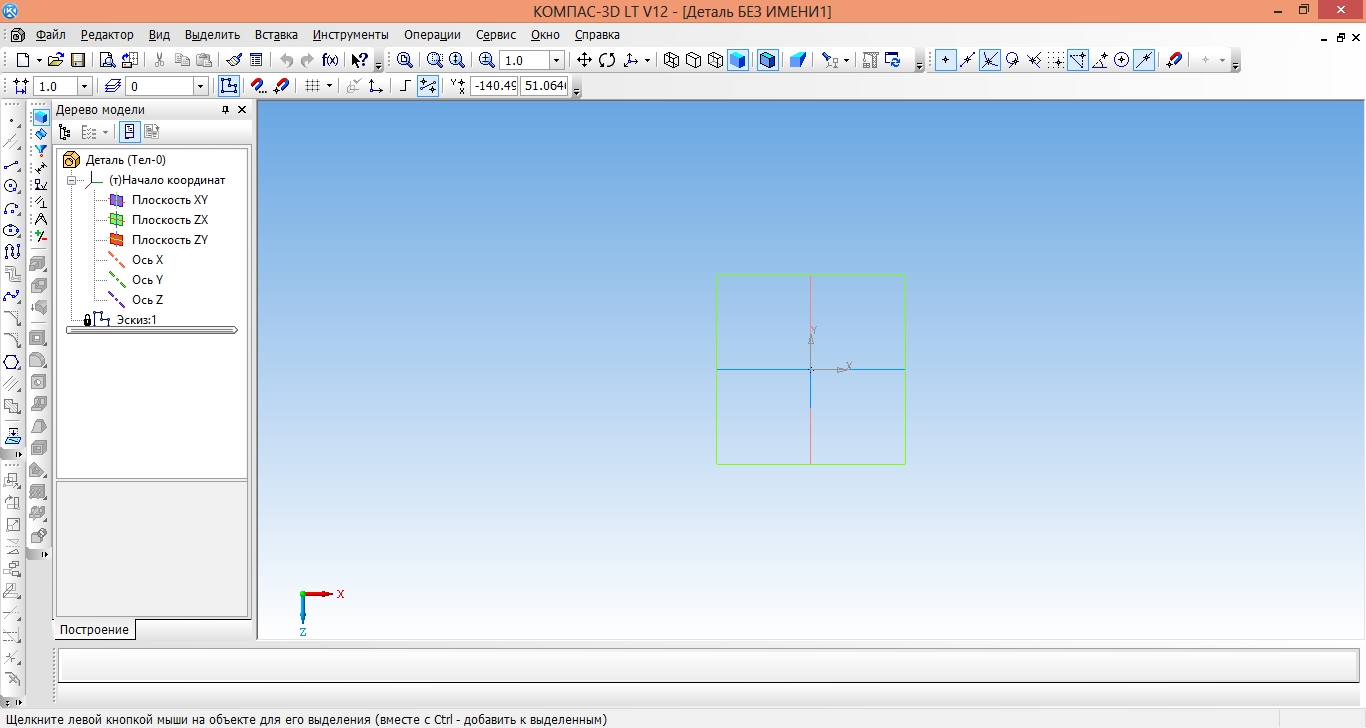
Рисунок 13.3 – Переход в режим «Эскиз»
5. Выберите Прямоугольник по центру и вершине: высота – 25, ширина – 50. Укажите точку в центре системы координат (рисунок 13.4).
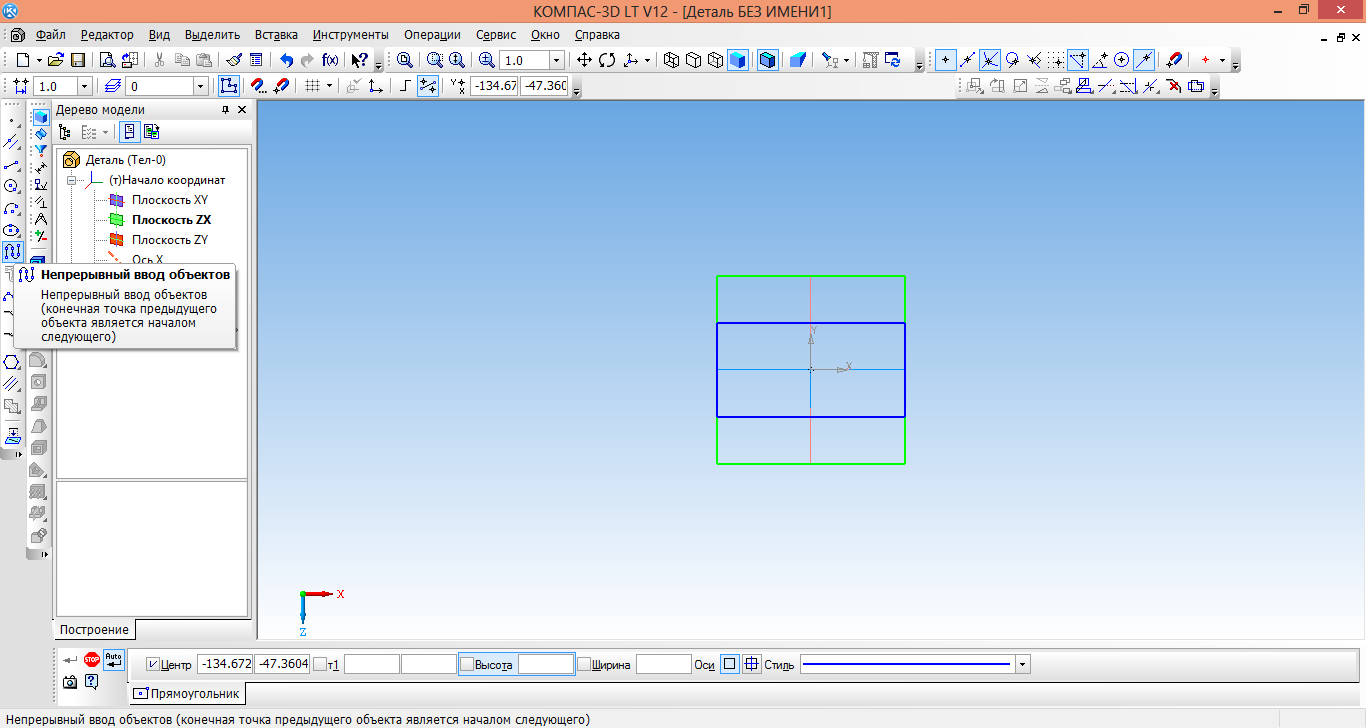
Рисунок 13.4 – Построение прямоугольника по центру и вершине
6. Нажмите Стоп и выйдите из режима Эскиз (рисунок 13.5).
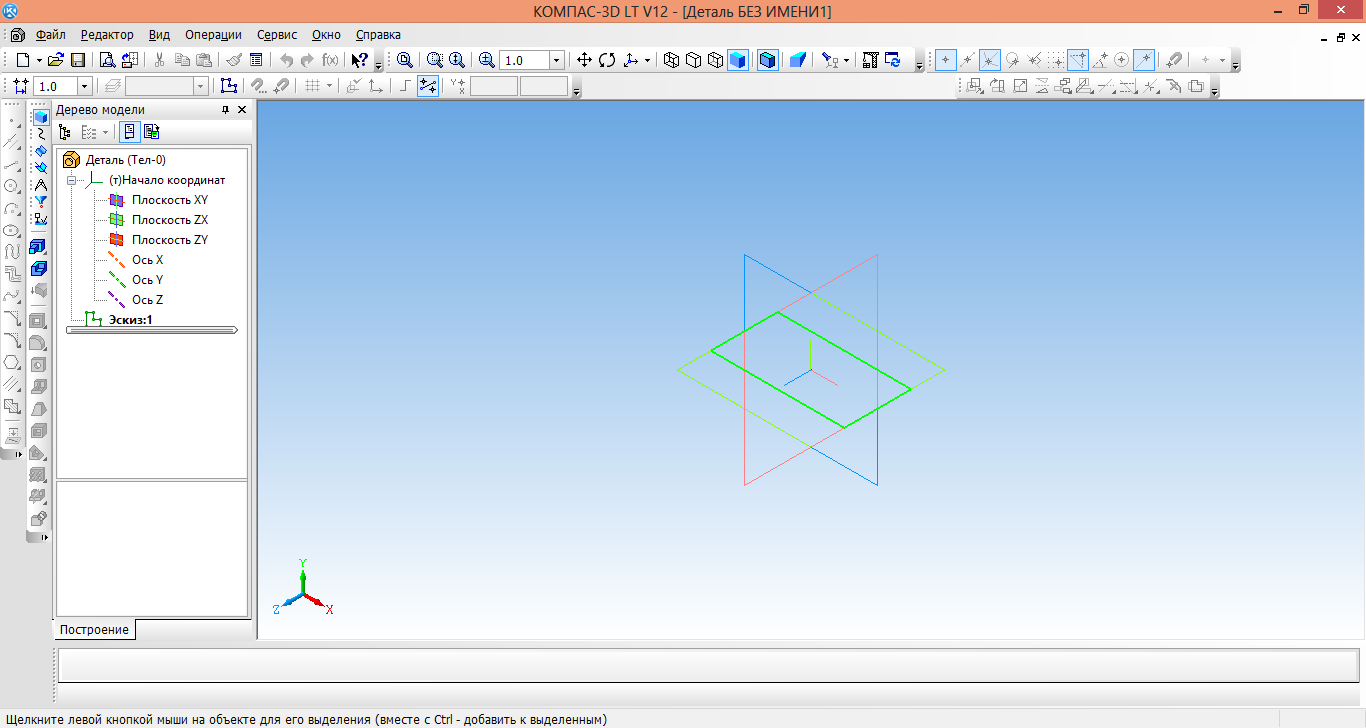
Рисунок 13.5 – Выход из режима «Эскиз»
7. На панели редактирования выберите команду Операция выдавливания. Укажите Расстояние 30 мм. Нажмите Создать (рисунок 13.6).
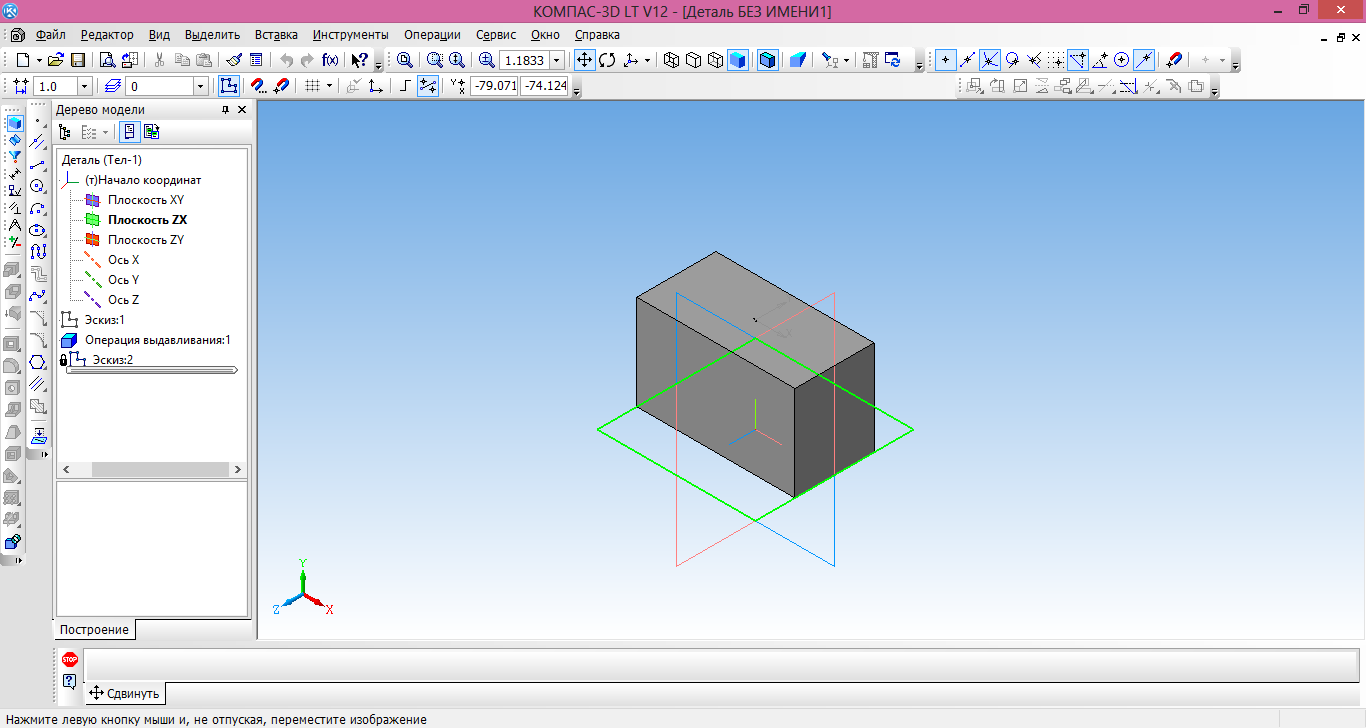
Рисунок 13.6 – Выдавливание прямоугольника
8. С помощью колесика мышки повращайте деталь можно (рисунок 13.7).
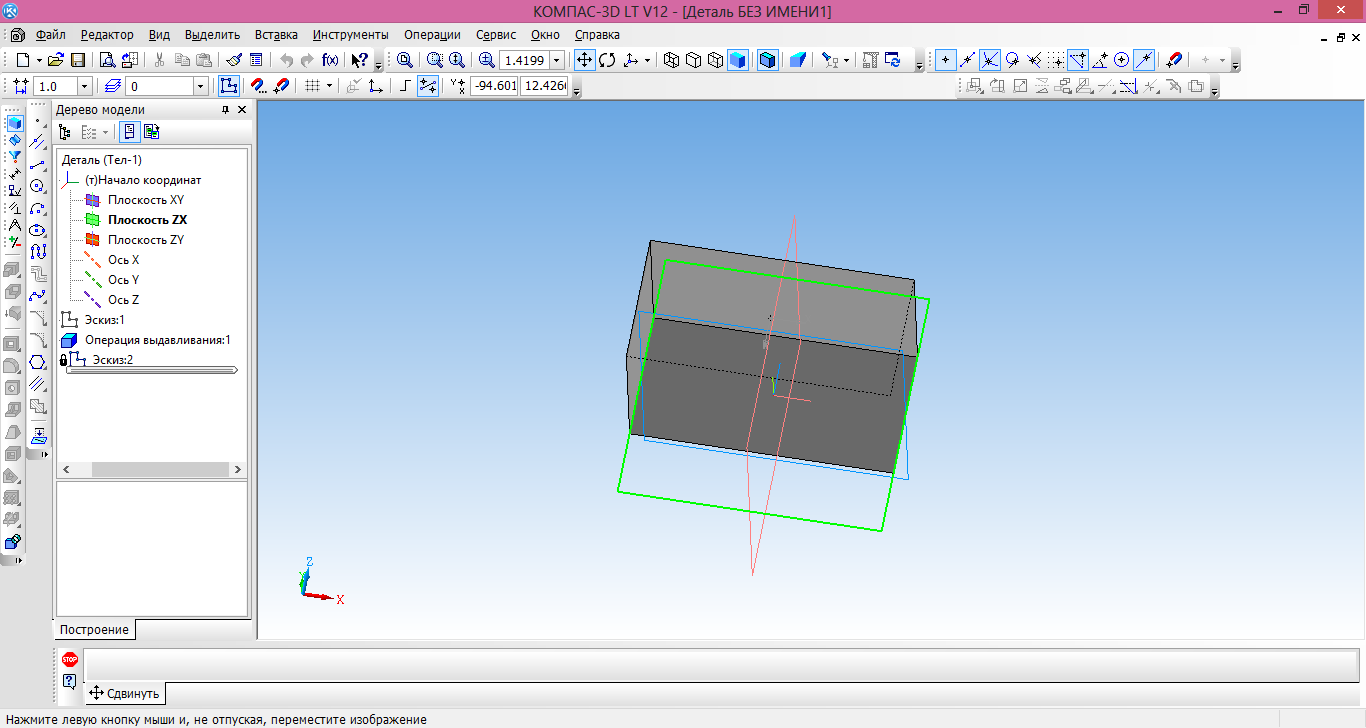
Рисунок 13.7 – Вращение детали
9. Верните деталь в изометрию XYZ и сохраните.
Задание 2.
1. Создайте деталь. Выберите Изометрию XYZ.
2. В дереве модели выберите Плоскость ZX. Выберите Эскиз.
3. Начертите прямоугольник по центру и вершине: высота – 30 мм, ширина – 60 мм (рисунок 13.8).
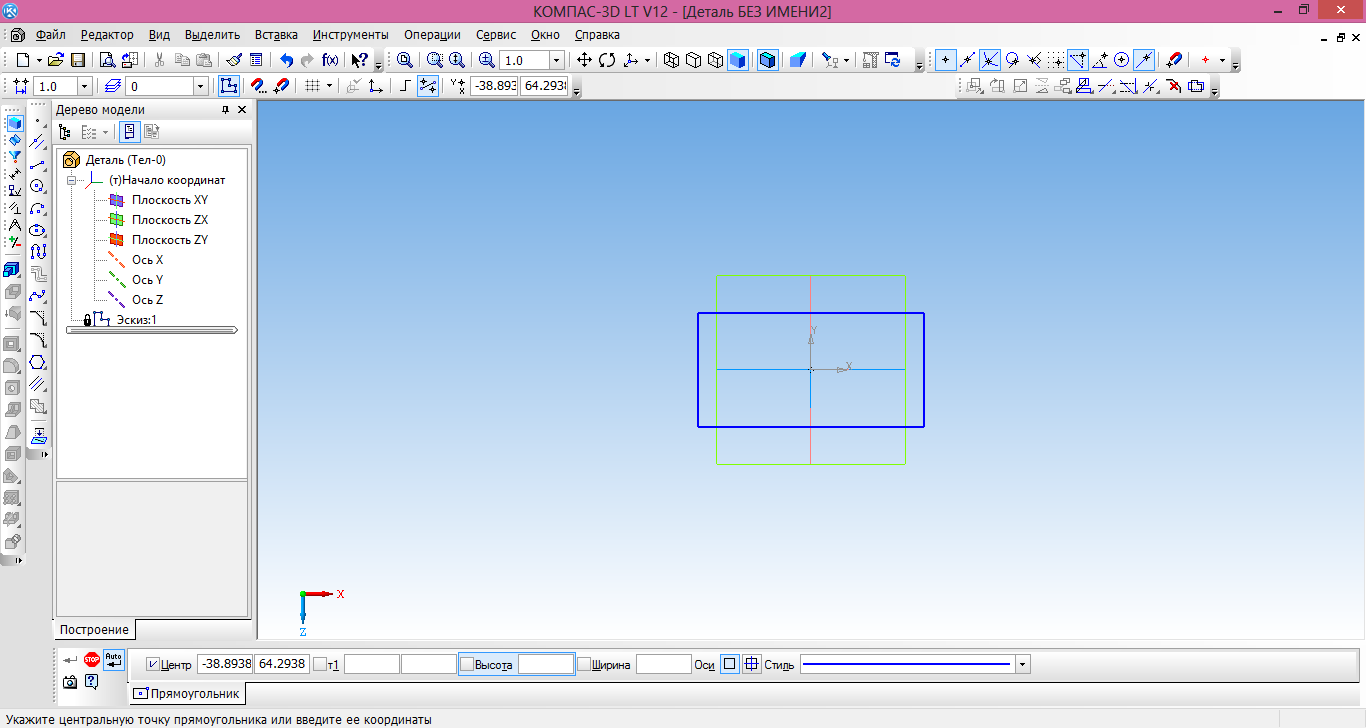
Рисунок 13.8 – Создание прямоугольника
4. Нажмите Стоп и выйдите из режима Эскиз.
5. Выберите Выдавливание и укажите высоту 35 мм (рисунок 13.9).
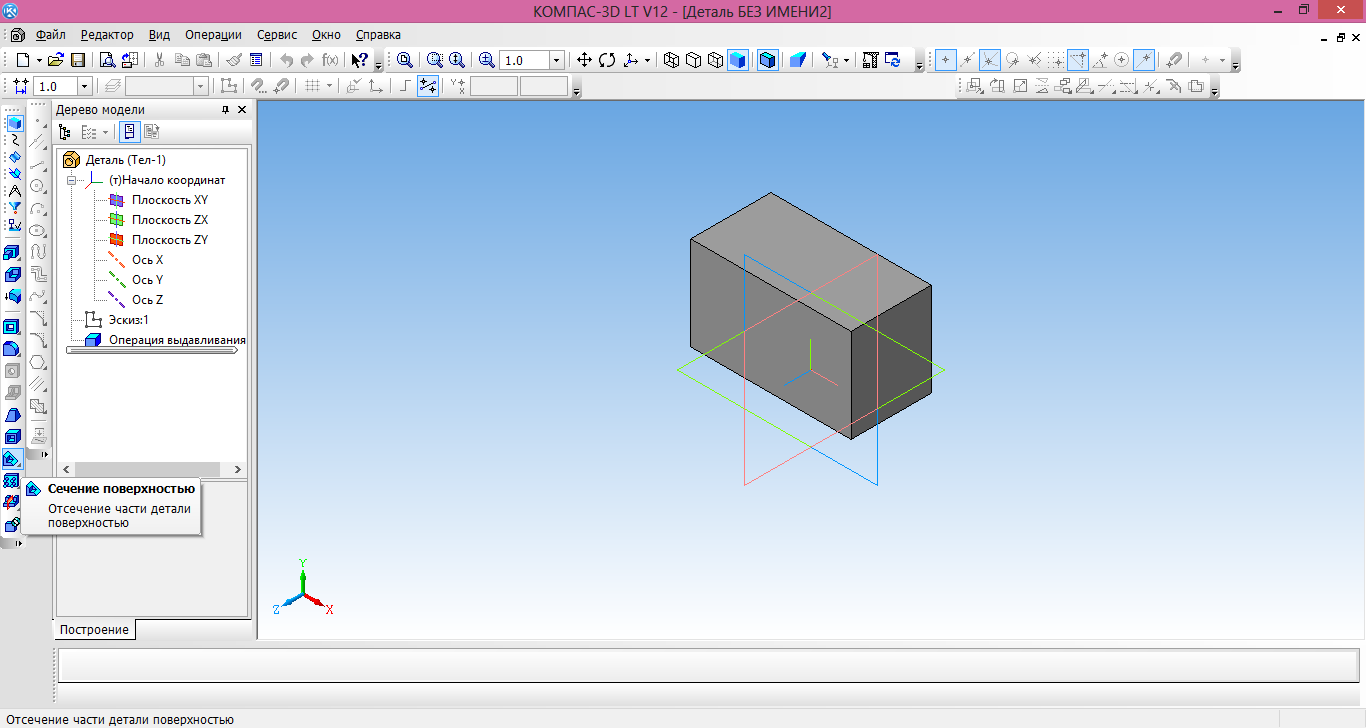
Рисунок 13.9 – Выдавливание Прямоугольника
6. Выберите поверхность, на которой будете чертить (рисунок 13.10).

Рисунок 13.10 – Выбор поверхности для черчения
7. Нажмите Эскиз (рисунок 13.11).
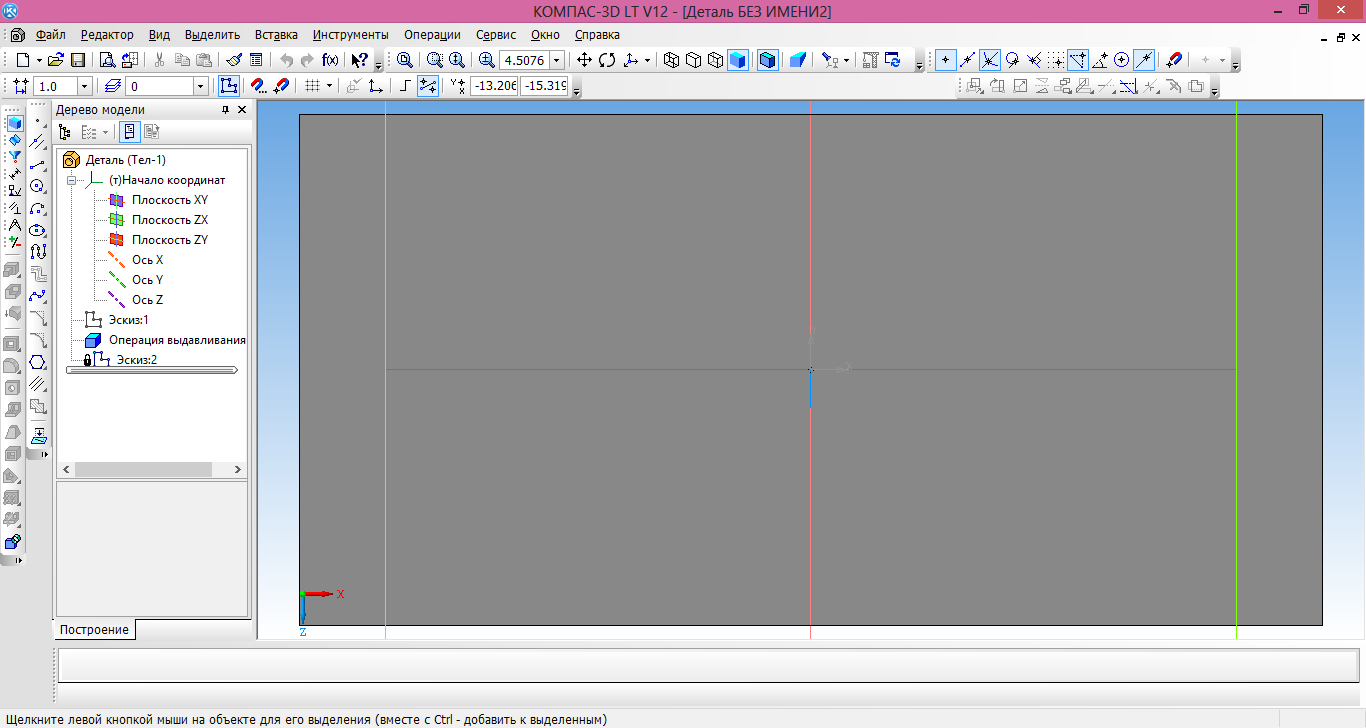
Рисунок 13.11 – Вид детали в режиме «Эскиз»
8. Постройте прямоугольники. Высота - 30мм, ширина - 20мм (рисунок 13.12, рисунок 13.13).
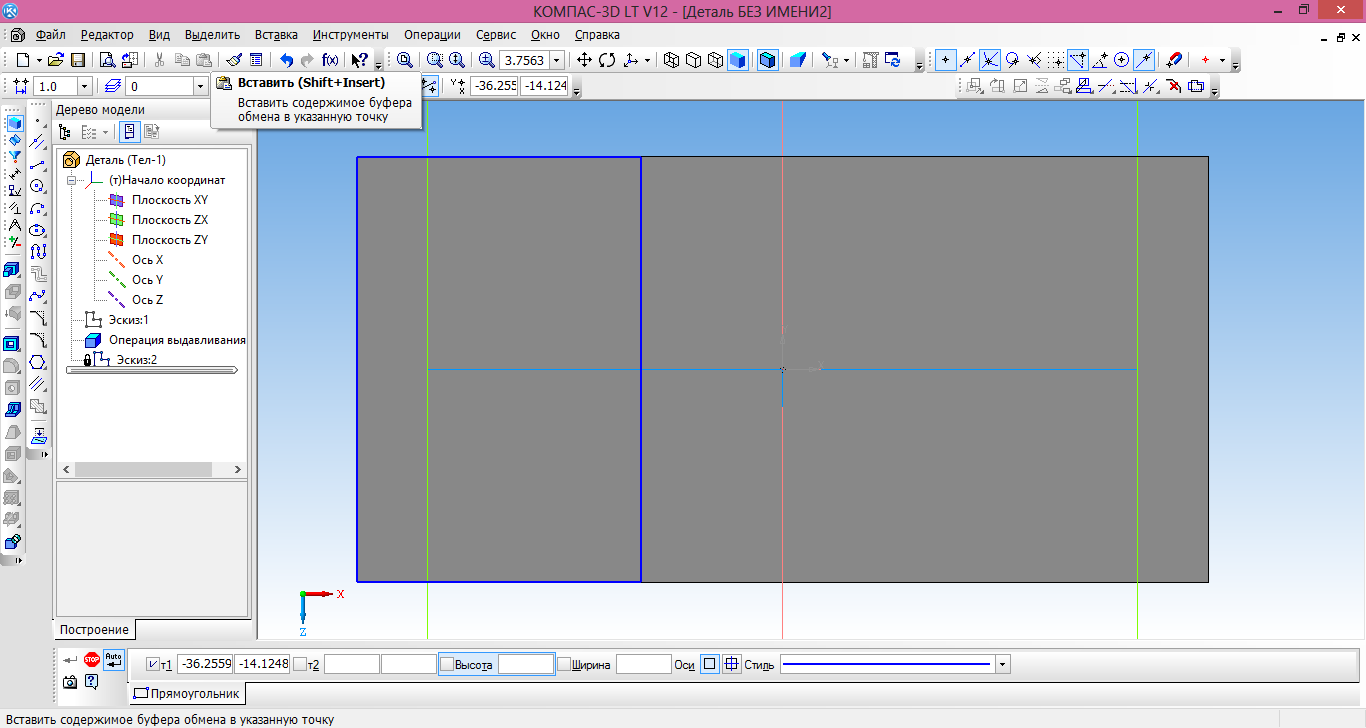
Рисунок 13.12 – Построение прямоугольников
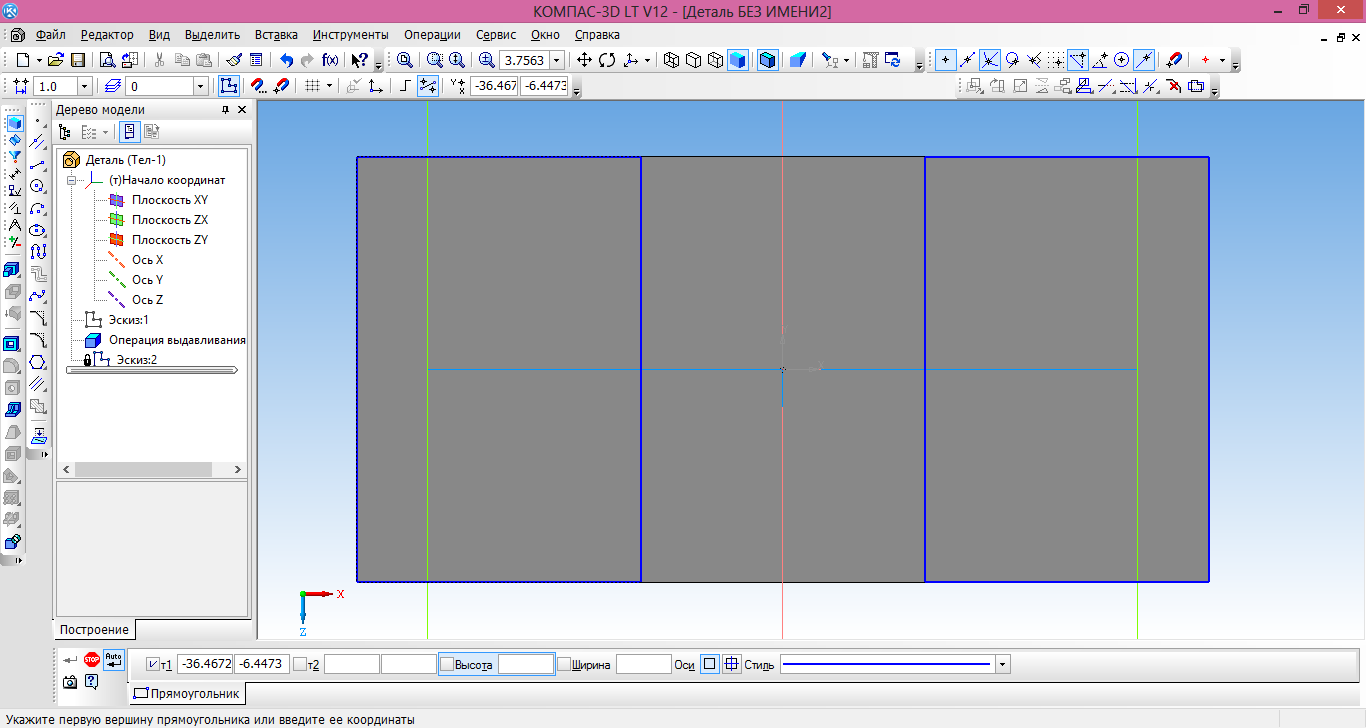
Рисунок 13.13 – Построение прямоугольников
9. Выйдите из режима Эскиз.
10. Выберите команду Вырезать выдавливанием. Измените на Выдавить на расстояние, укажите расстояние 15 мм (рисунок 13.14, рисунок 13.15).
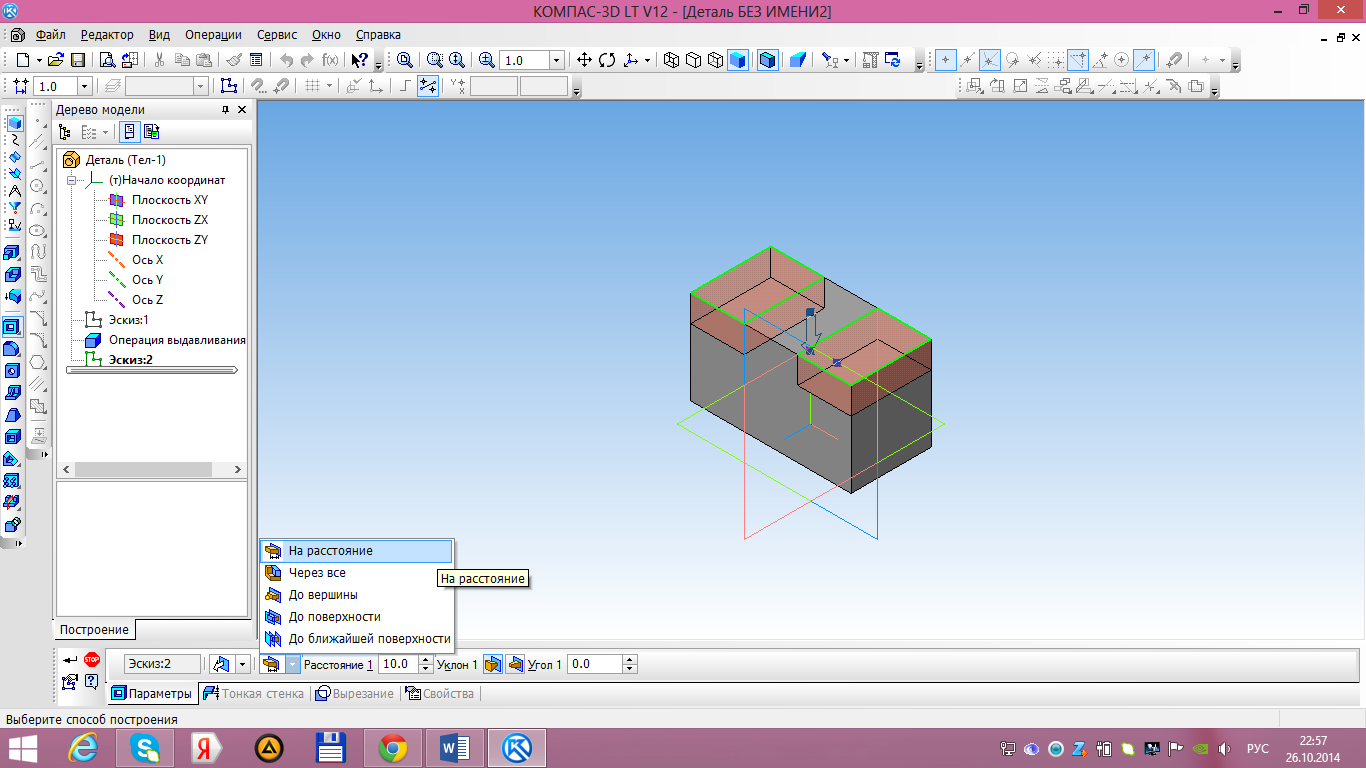
Рисунок 13.14 – Выдавливание на расстояние
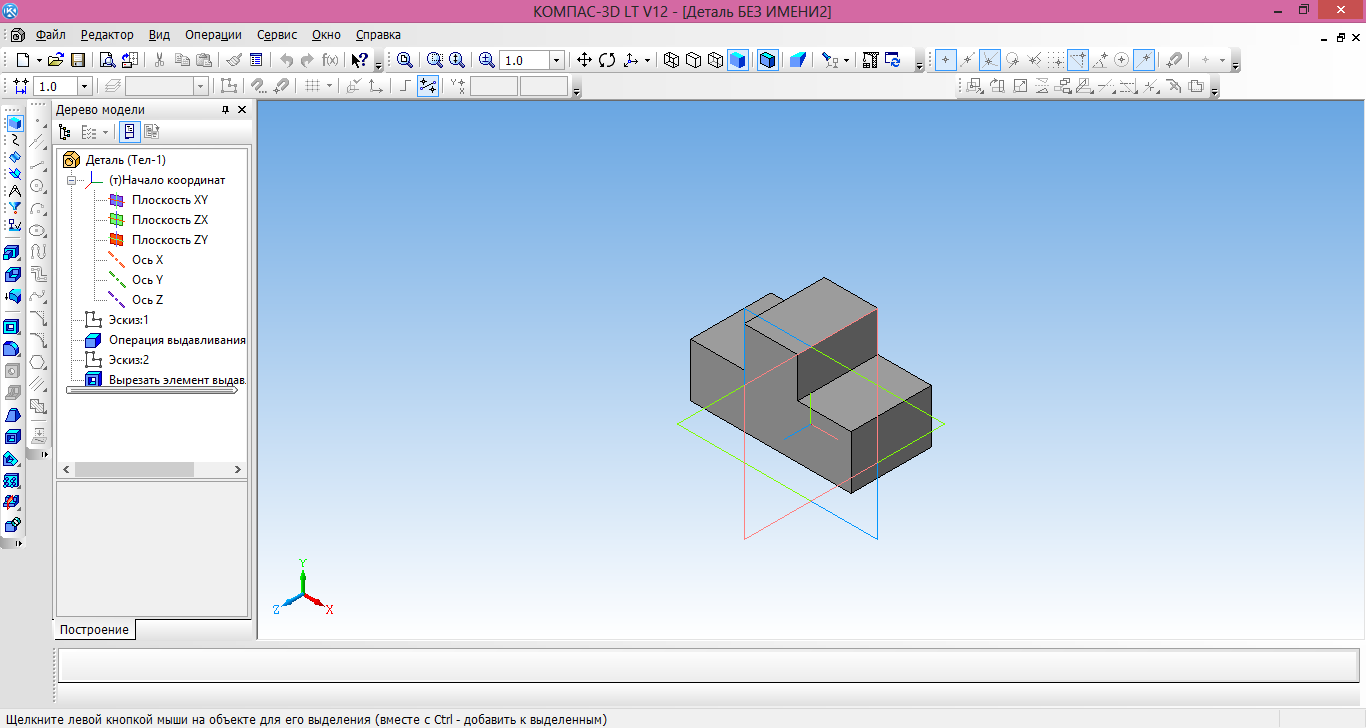
Рисунок 13.15 –Результат выдавливания на расстояние
11. При необходимости верните деталь в изометрию XYZ и сохраните.
Задание 3.
1. Создайте деталь. Выберите Изометрию XYZ.
2. В дереве модели выберите Плоскость ZX. Выберите Эскиз.
3. Начертите прямоугольник по центру и вершине: высота – 35мм, ширина – 60 мм. Выдавите его на 15 мм (рисунок 13.16).
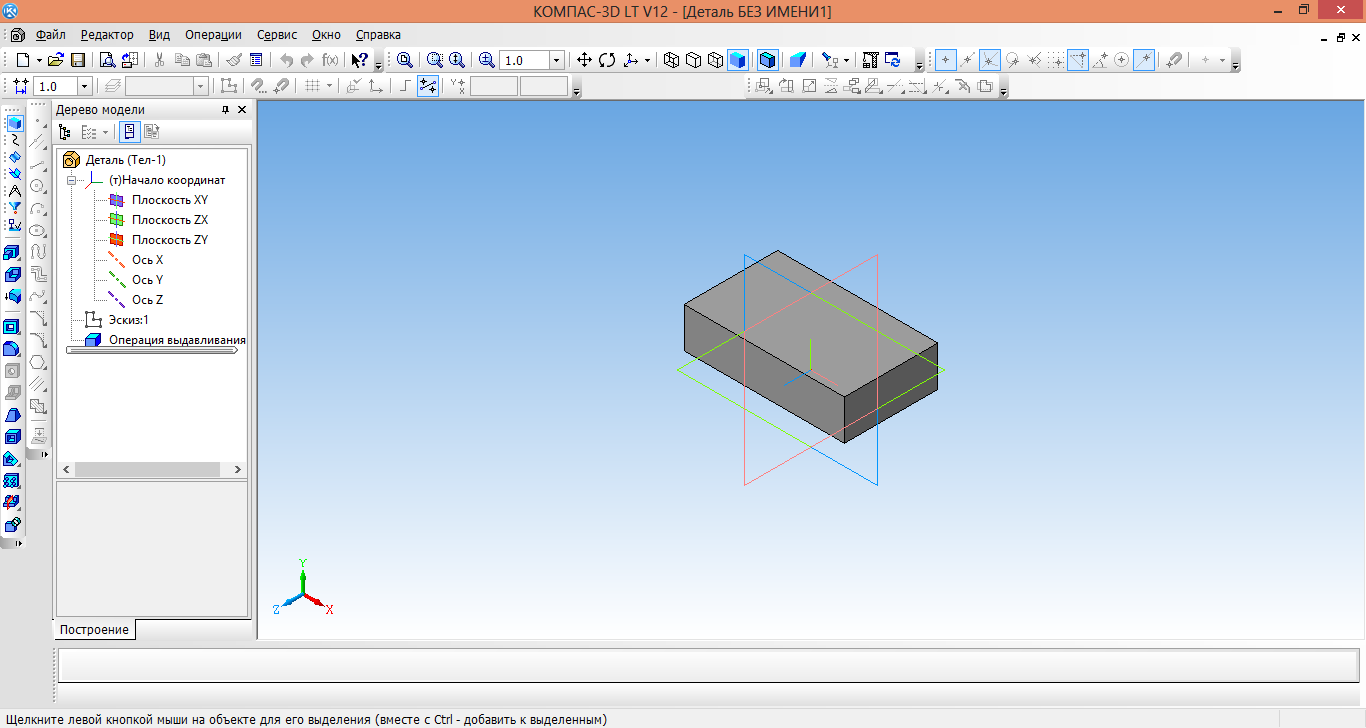
Рисунок 13.16 – Применение команды выдавливание к Прямоугольнику
4. Выберите боковую поверхность (рисунок 13.17).
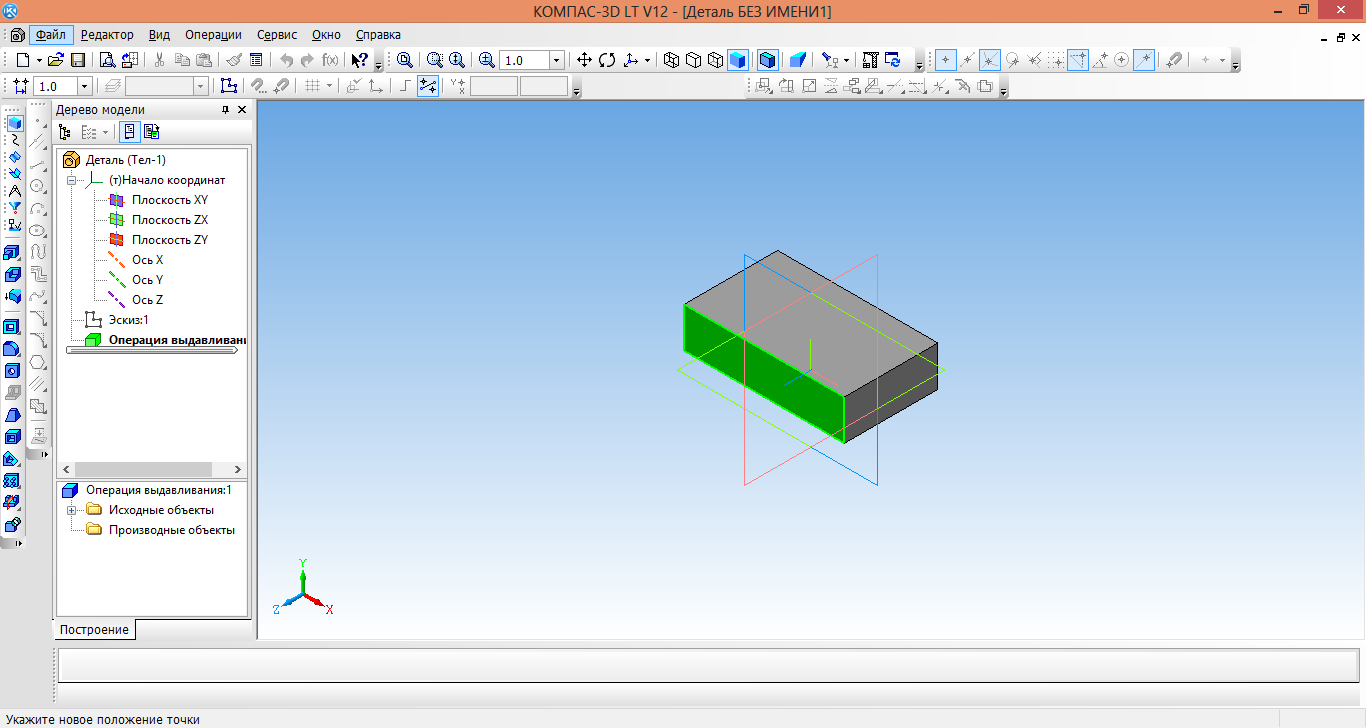
Рисунок 13.17 – Выбор поверхности для черчения
5. Постройте на поверхности эскиз треугольника и затем вырежьте его.
Для этого выберите Отрезок, длина 25 мм (рисунок 13.18).
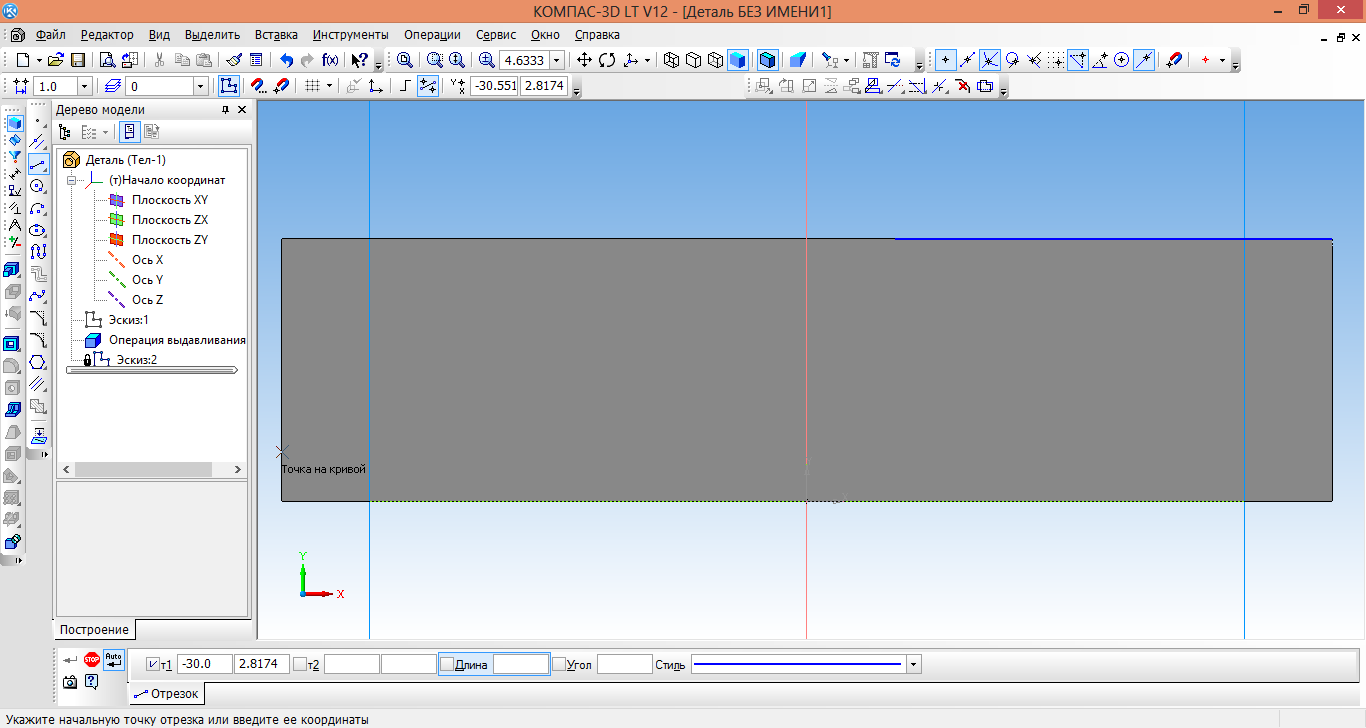
Рисунок 13.18 – Построение первого отрезка
6. Постройте второй отрезок (катет) длиной 10 мм (рисунок 13.19).

Рисунок 13.19 – Построение второго отрезка
7. Соедините отрезки (рисунок 13.20).
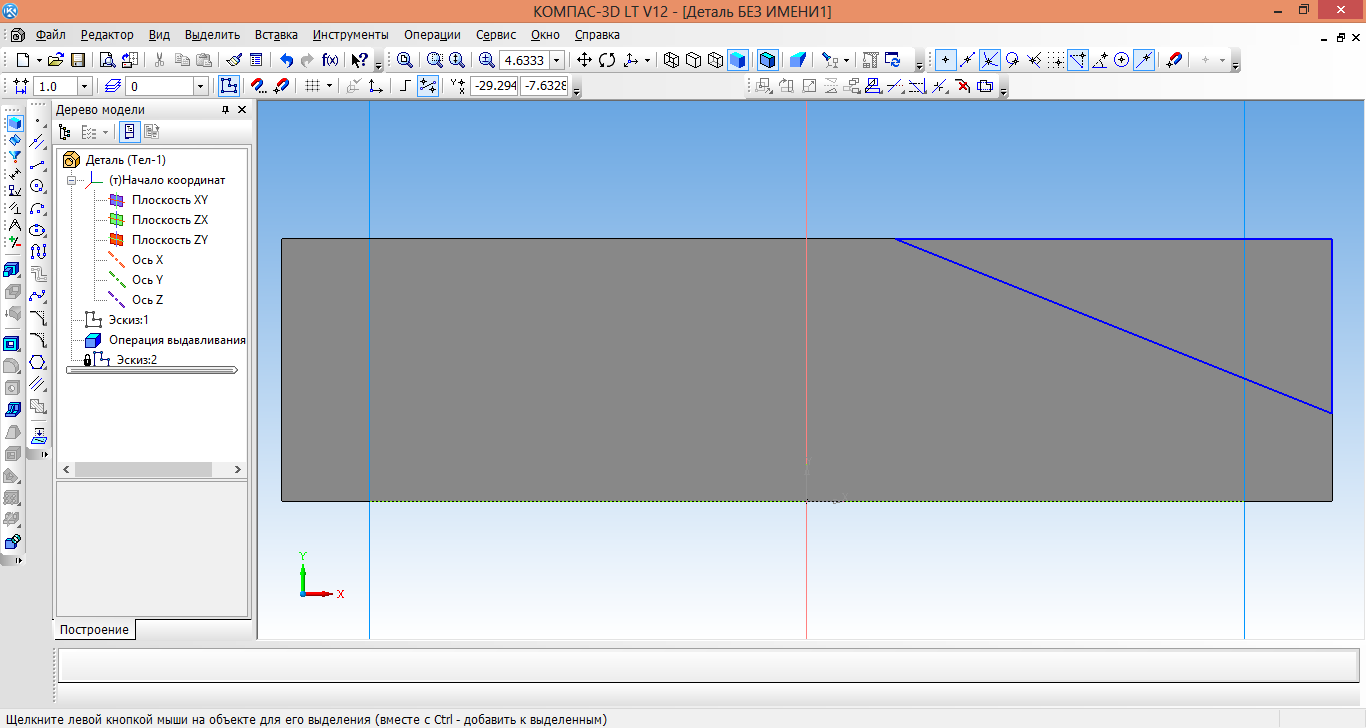
Рисунок 13.20 – Соединение двух отрезков
8.Выйдите из режима Эскиз. Выберите команду Вырезать выдавливанием – Через все (рисунок 13.21).
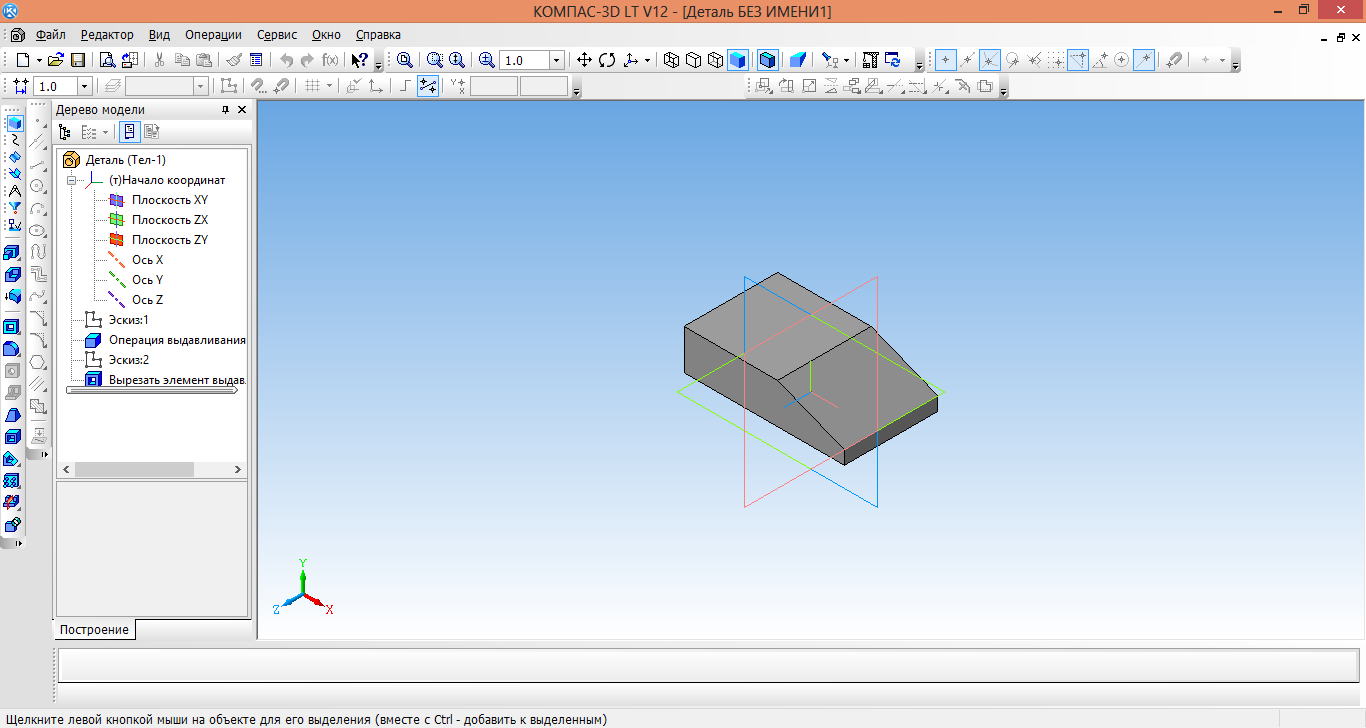
Рисунок 13.21 – Применение команды Вырезать выдавливанием – Через все
9. Выберите верхнюю поверхность (рисунок 13.22), затем Эскиз.
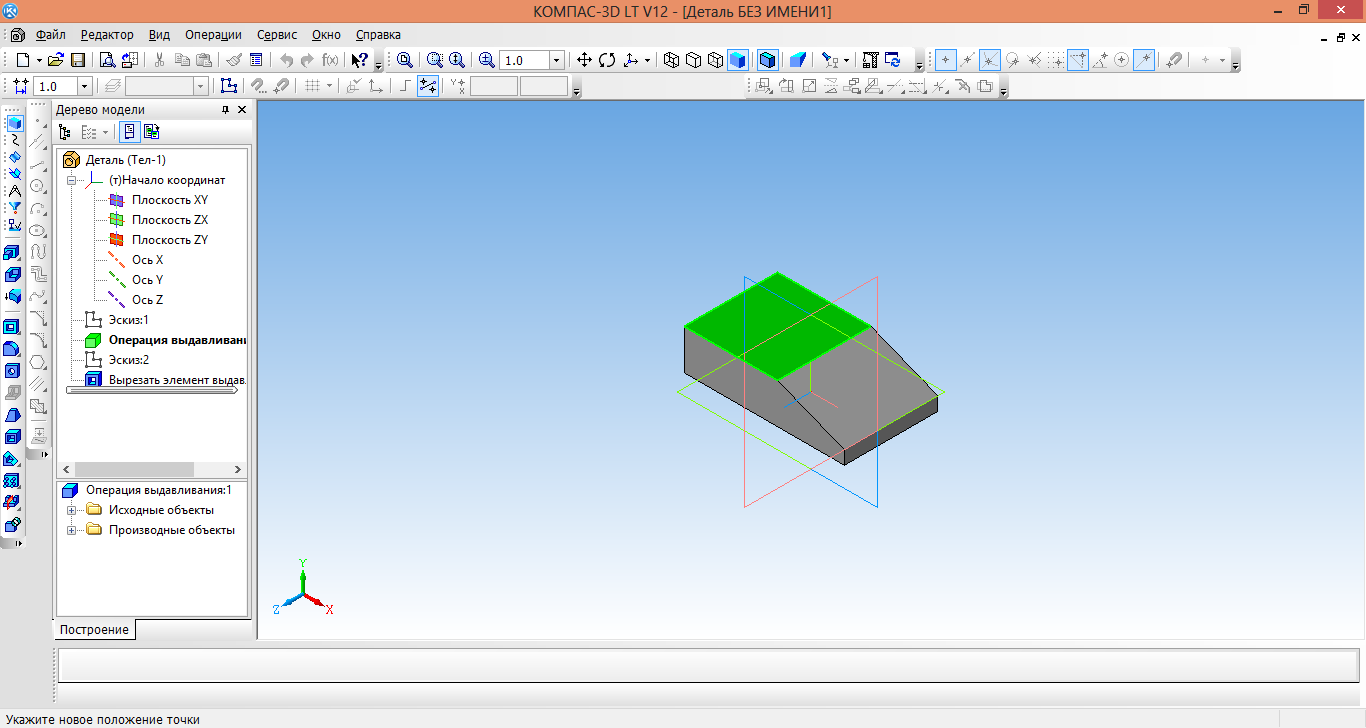
Рисунок 13.22 – Выбор поверхности для черчения
10. Выберите команду Непрерывный ввод объекта, Выберите Отрезок. Укажите первую точку (рисунок 13.23).
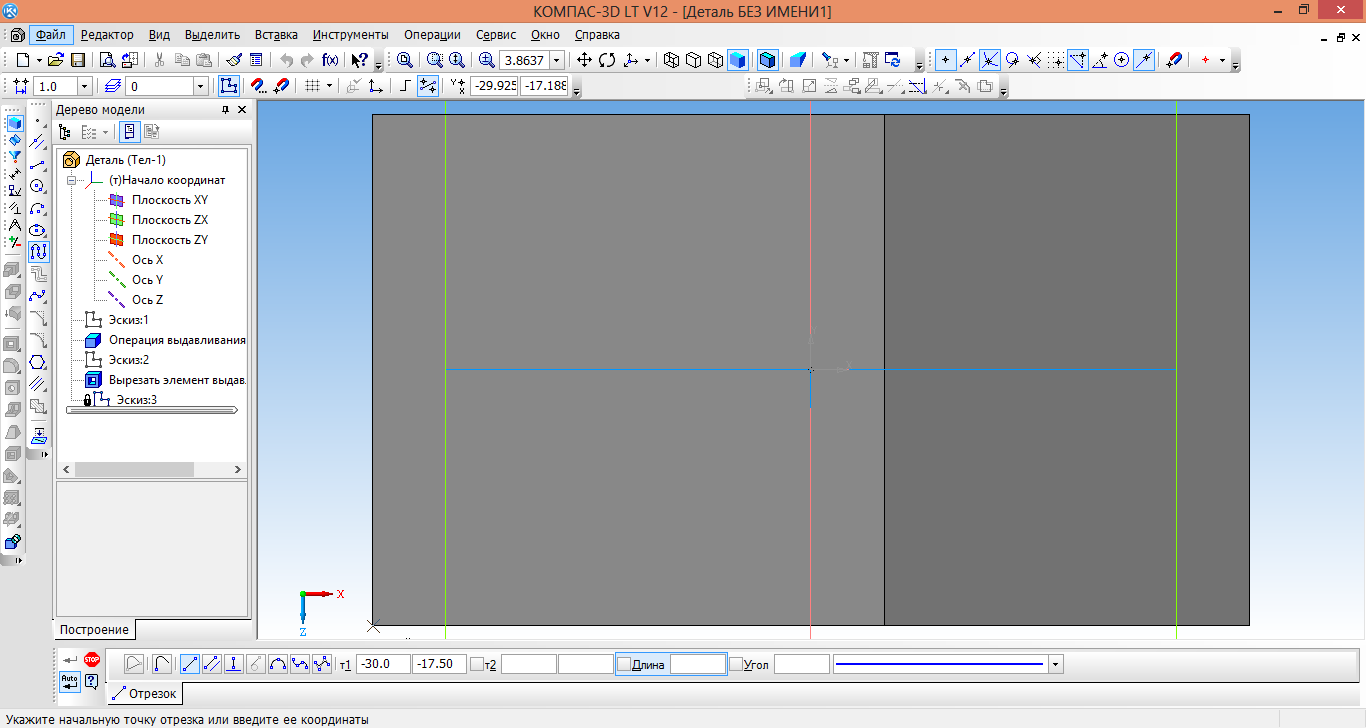
Рисунок 13.23 – Ввод отрезка с помощью непрерывного ввода объекта
11. Введите последовательно длину: вправо 20 мм, вверх 15 мм, влево 10 мм (рисунок 13.24).
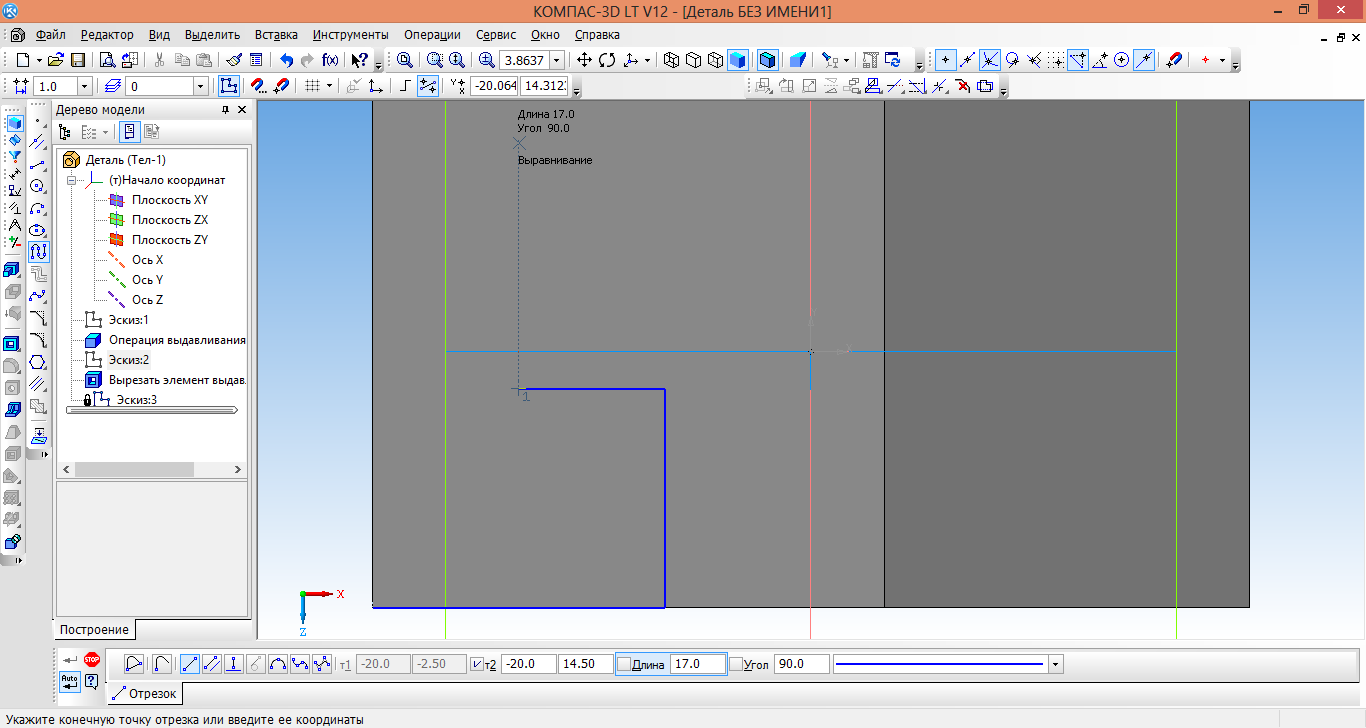
Рисунок 13.24 – Создание отрезков
12. Обведите контур согласно рисунку (рисунок 13.25).
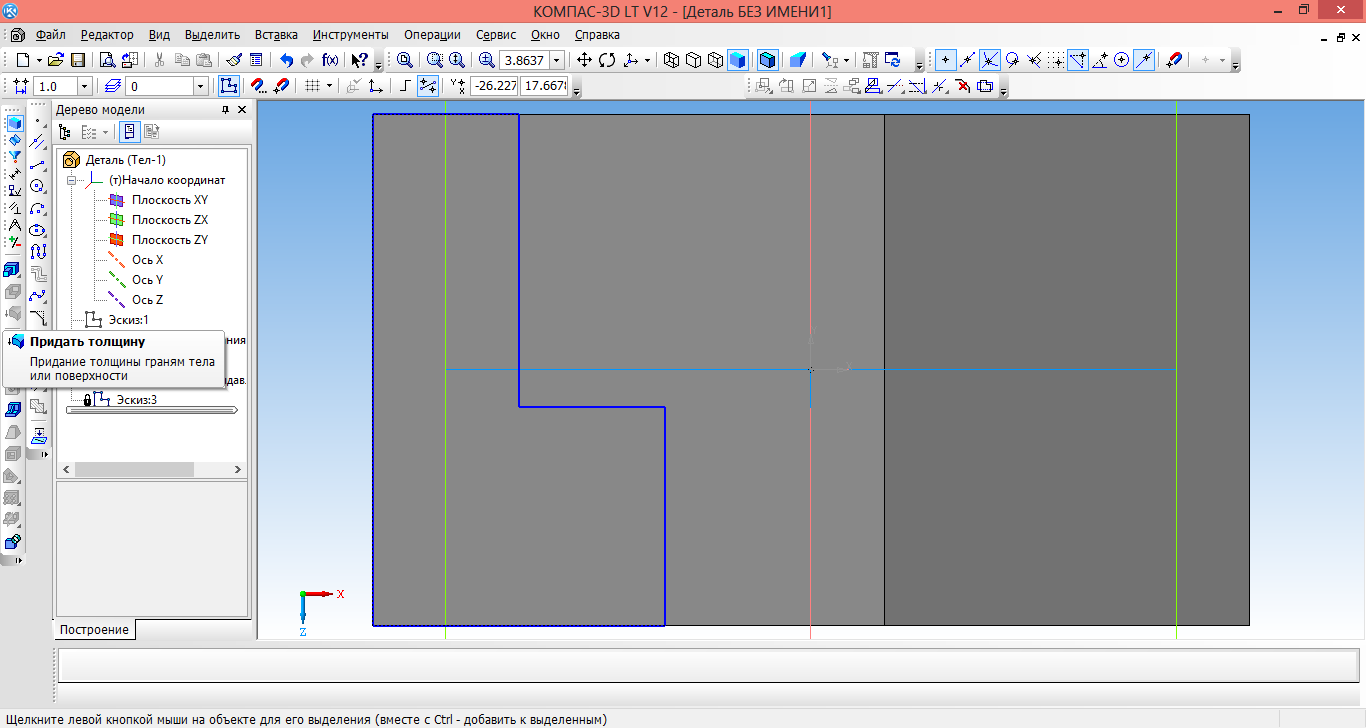
Рисунок 13.25 – Создание контура фигуры
13. Выйдите из режима Эскиз (рисунок 13.26) и выдавите объект на высоту 15 мм (рисунок 13.27).
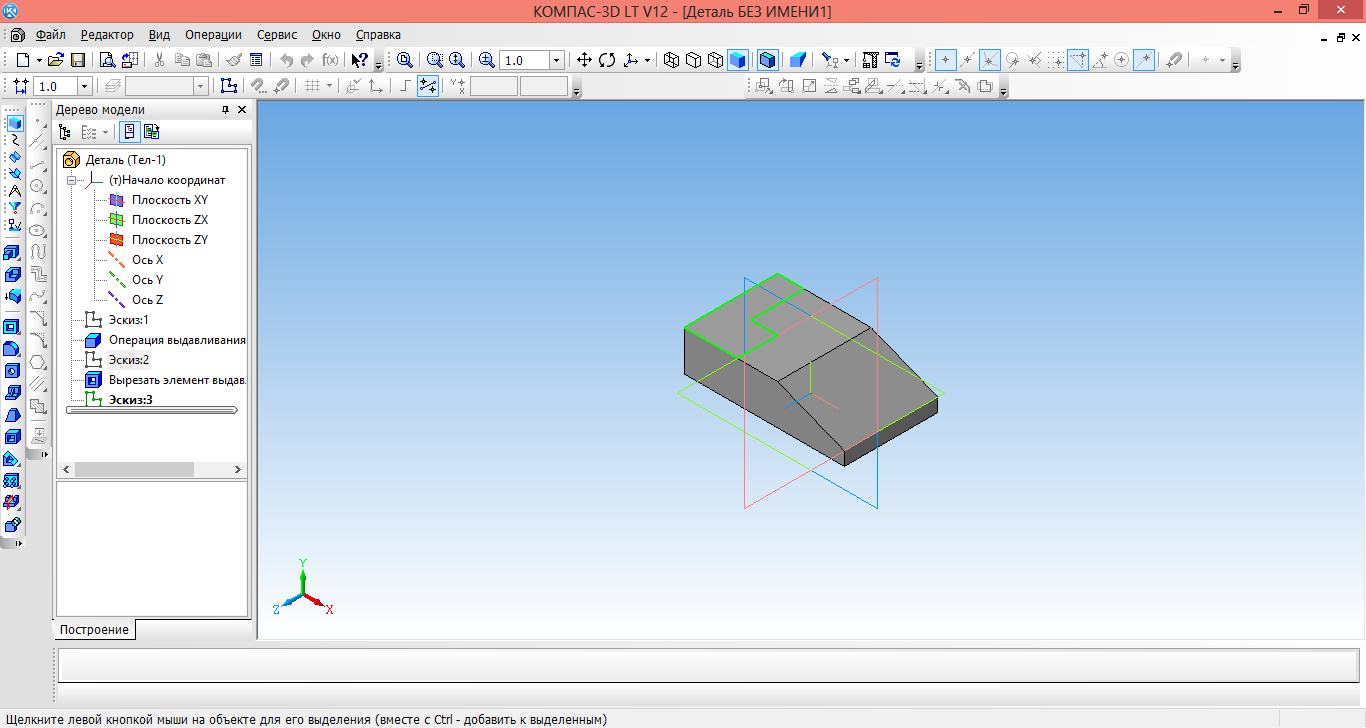
Рисунок 13.26 – Выход из режима «Эскиз»

Рисунок 13.27 – Применение выдавливания
14. Выберите грань (рисунок 13.28).
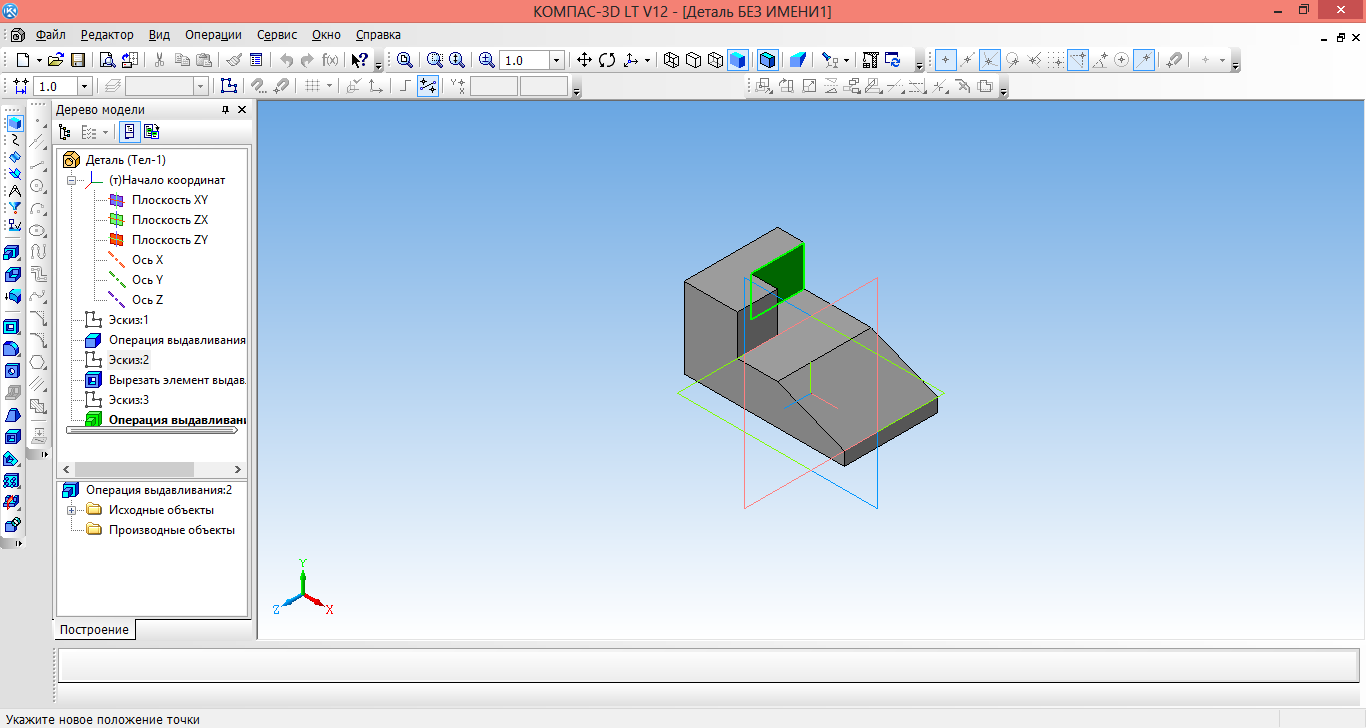
Рисунок 13.28 – Выбор грани
15. Выберите Эскиз. Деталь перевернулась (рисунок 13.29).
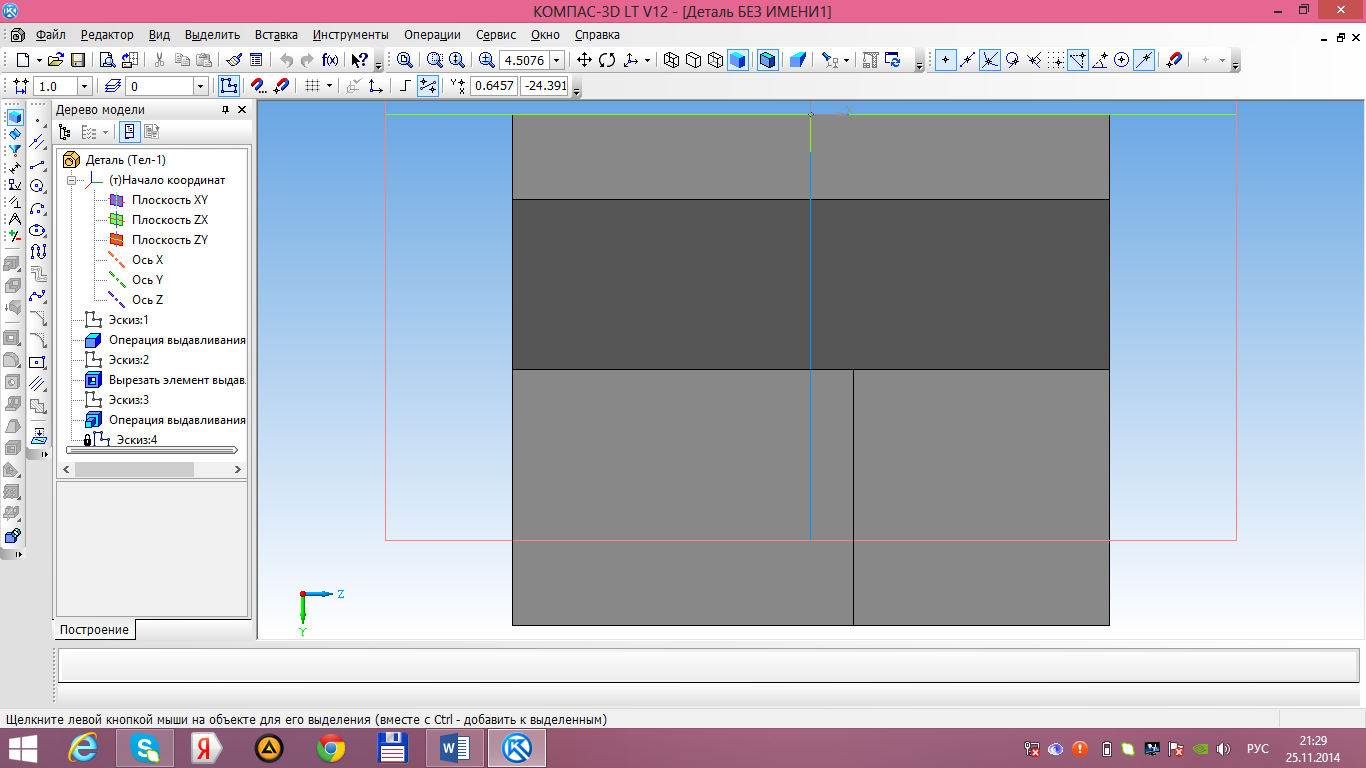
Рисунок 13.29 – Вид перевернутой детали.
16. Постройте треугольник с помощью отрезков (рисунок 13.30).

Рисунок 13.30 – Построение треугольника
17. Выйдите из режима Эскиз. Выберите команду Вырезать выдавливанием – Через все (рисунок 13.31).
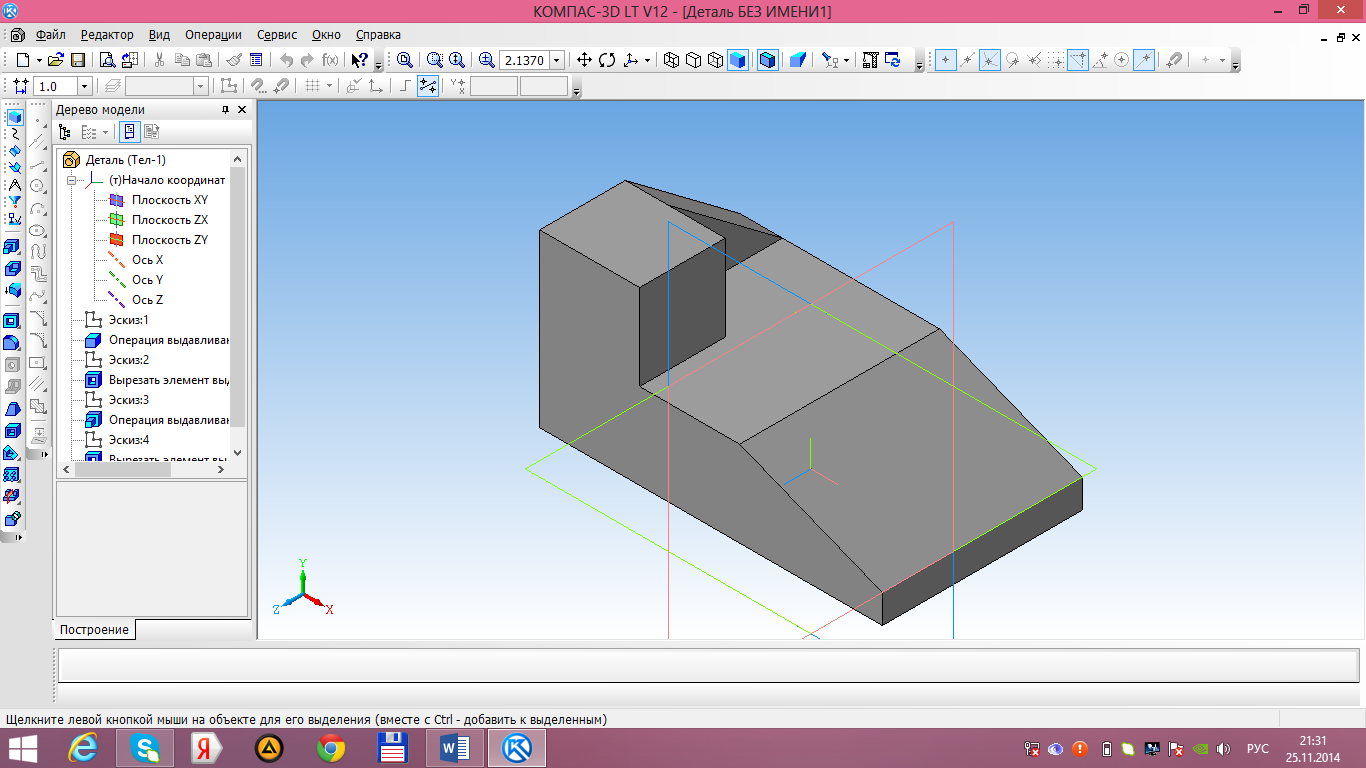
Рисунок 13.31 – Применение команды Вырезать выдавливанием – Через все
18. Сохраните деталь.
Контрольные вопросы:
1. Какие параметры можно задать при выполнении операции Выдавливания?
2. Для чего служит переключатель Уклон?
3. Какие направления Выдавливания существуют?



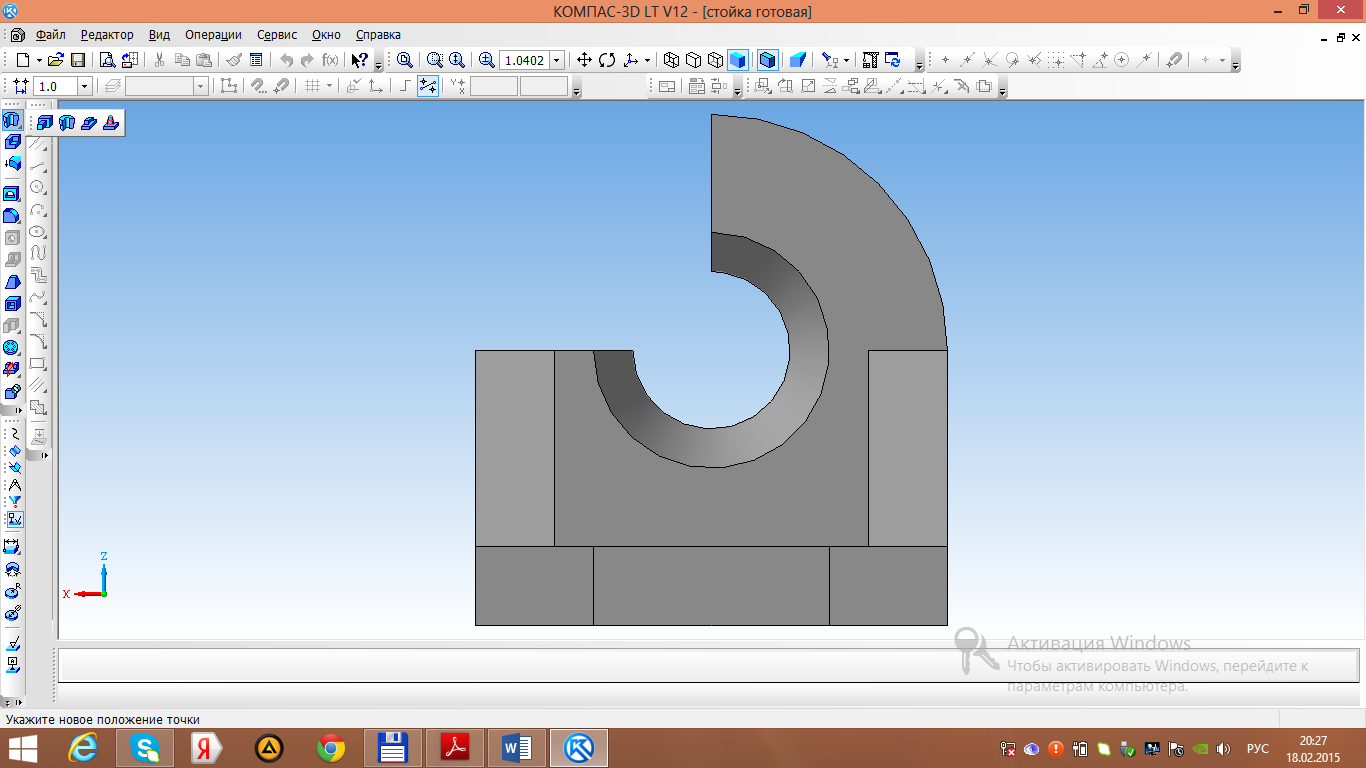 Операция выдавливания позволяет добавить к детали формообразующий элемент, представляющий собой тело выдавливания. Тело выдавливания образуется путем перемещения эскиза в направлении, перпендикулярном его плоскости. Команда доступна, если выделен один эскиз.
Операция выдавливания позволяет добавить к детали формообразующий элемент, представляющий собой тело выдавливания. Тело выдавливания образуется путем перемещения эскиза в направлении, перпендикулярном его плоскости. Команда доступна, если выделен один эскиз. Нет означает отказ от создания тонкой стенки. Введите нужное значение в поле Толщина стенки. Изменение толщины стенки или способа ее определения отображается на фантоме элемента в окне детали. Это позволяет оценить правильность задания параметров стенки и при необходимости откорректировать их.
Нет означает отказ от создания тонкой стенки. Введите нужное значение в поле Толщина стенки. Изменение толщины стенки или способа ее определения отображается на фантоме элемента в окне детали. Это позволяет оценить правильность задания параметров стенки и при необходимости откорректировать их.